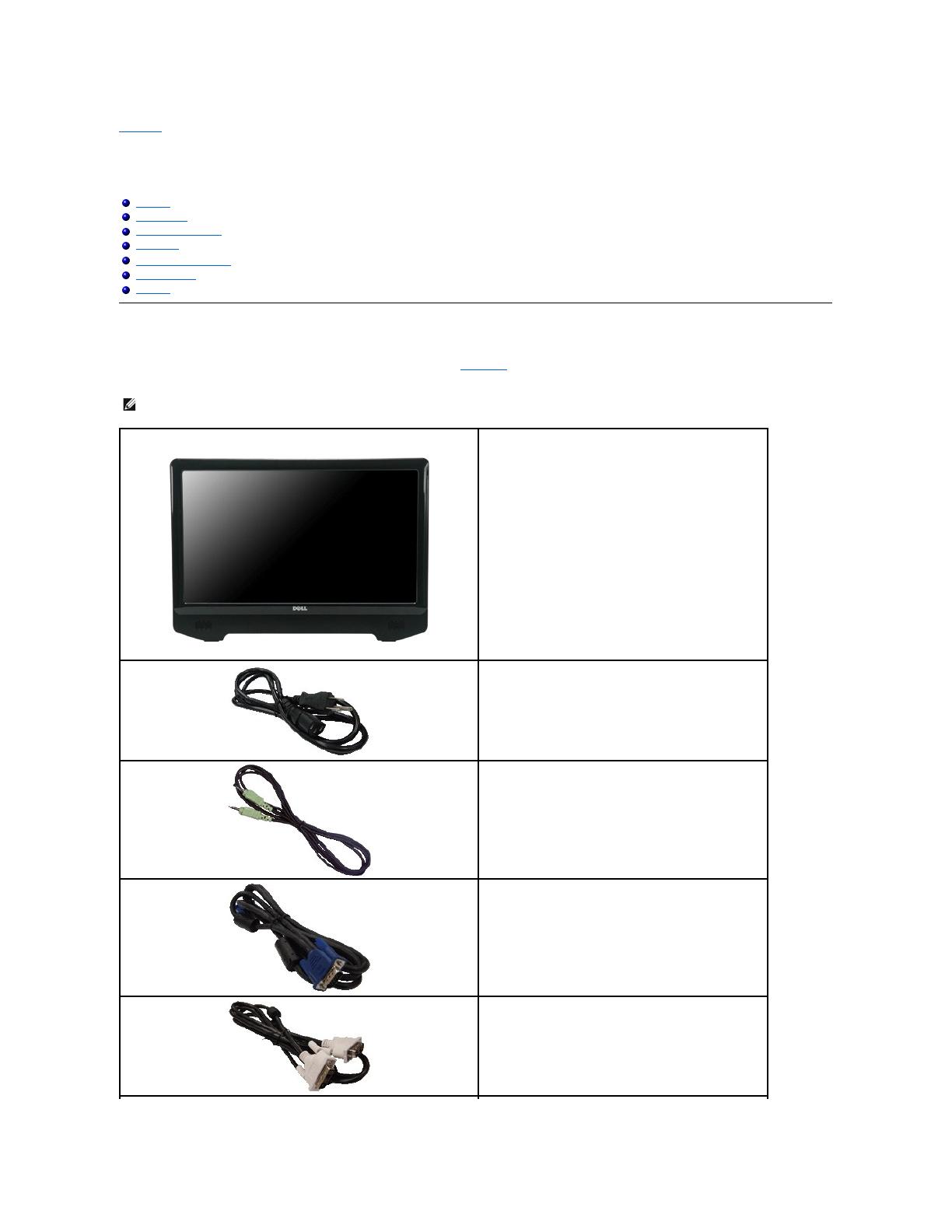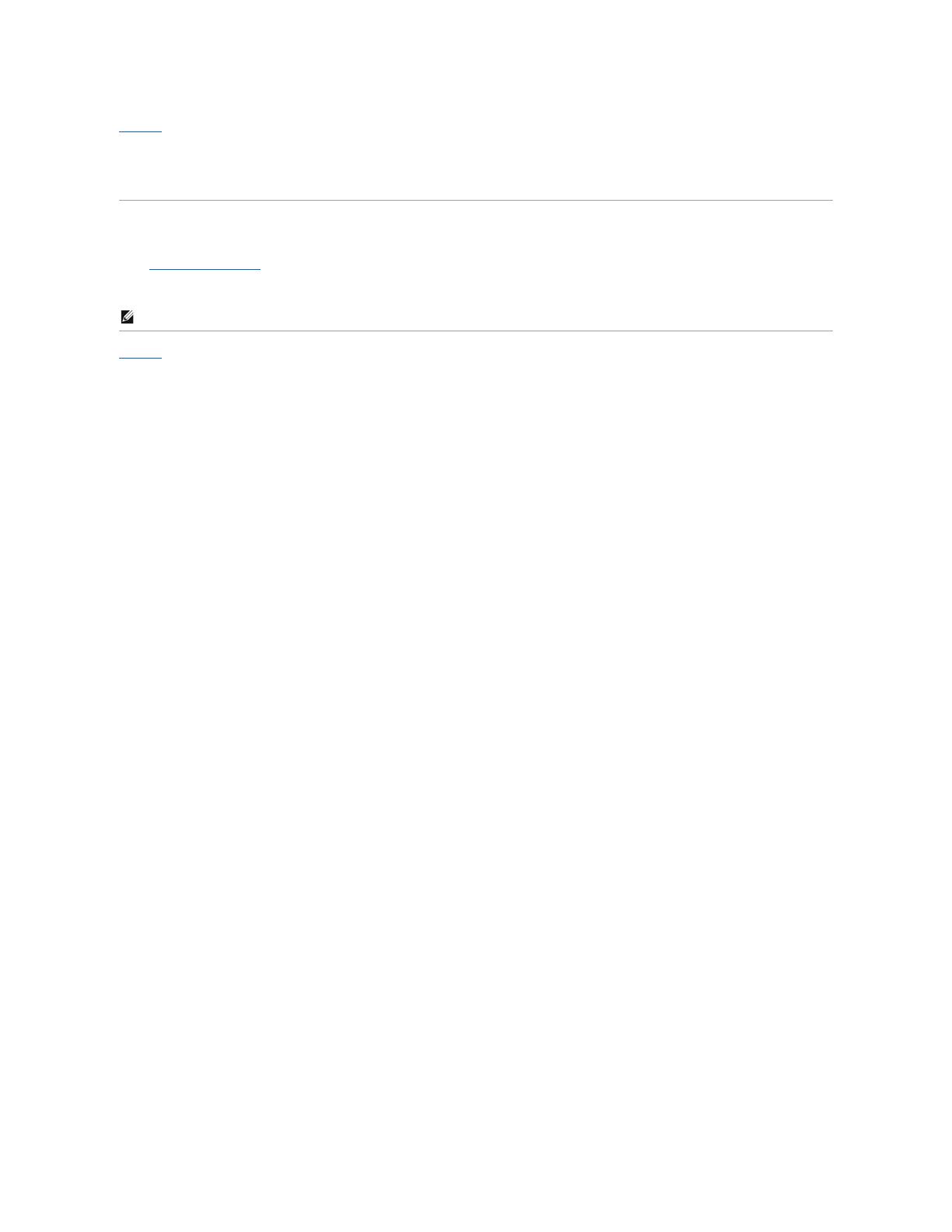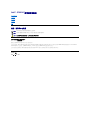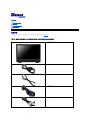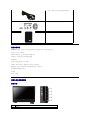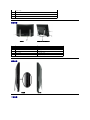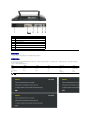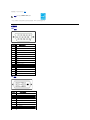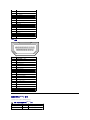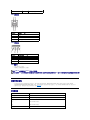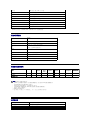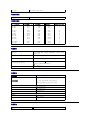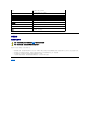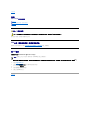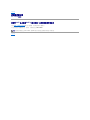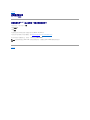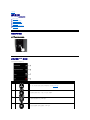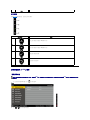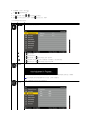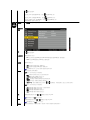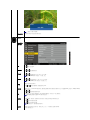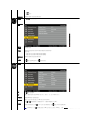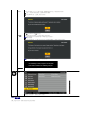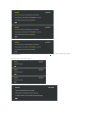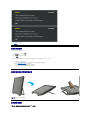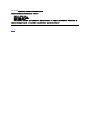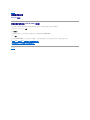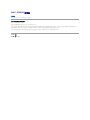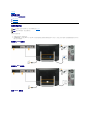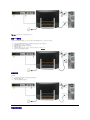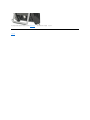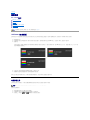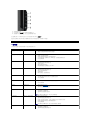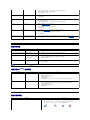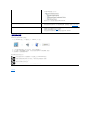Dell ST2220T は、細部まで鮮明に映し出す 21.5 インチのフル HD ディスプレイです。1920 x 1080 の解像度で、映画やゲームを驚くほど鮮明な画質で楽しめます。また、IPS パネルを採用しているため、どの角度から見ても色鮮やかな画像を楽しむことができます。
Dell ST2220T は、使いやすさも抜群です。画面の角度を調整できるチルト機能を搭載しており、自分にとって見やすい位置に画面を調整することができます。また、画面の明るさやコントラストなどの設定は、前面にあるボタンで簡単に調整できます。
Dell ST2220T は、さまざまな機器と接続できるよう、HDMI、DVI、VGA の入力を備えています。また、USB ハブも搭載されているため、キーボードやマウスなどの周辺機器を直接ディスプレイに接続することができます。
Dell ST2220T
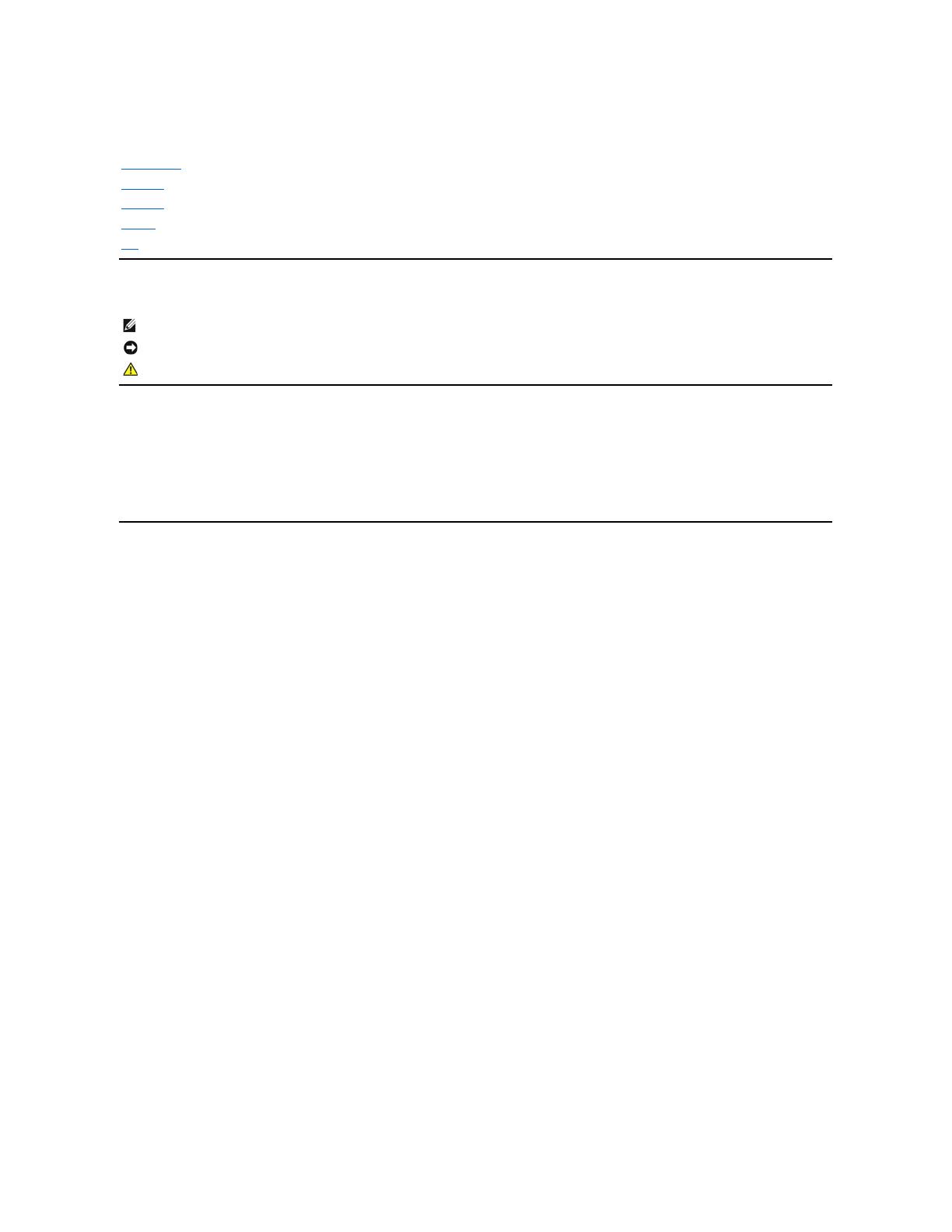
Dell™ST2220T顯示器使用指南
注意、通知與小心訊息
此文件中的資訊如有變更,恕不另行通知。
©2010DellInc.保留所有權利
嚴格禁止在未獲得Dell Inc.書面同意的情況下以任何方式重製任何部分。
此文件中使用的商標: DELL 與 DELL 標誌皆為Dell Inc的商標;Microsoft 與 Windows 則為Microsoft Corporation在美國與/或其他國家的註冊商標;ENERGY STAR為美國環境保護局(U.S. Environmental
Protection Agency)的註冊商標。 身為ENERGY STAR的夥伴之一Dell Inc.保證此產品符合ENERGY STAR在能源使用效率上的規定。
此文件可能會使用其他商標與商品名稱¡A參照聲稱的標誌與名稱或其產品的實體。 Dell Inc.放棄除了其商標與商品名稱以外的任何商標與商品名稱的所有利益。
ST2220Tc 機型
2010 年 9 月 Rev. A00
關於您的顯示器
安裝顯示器
操作顯示器
疑難排解
附錄
注意: 指出可幫助您更妥善使用電腦的重要資訊之注意事項。
通知: 指出潛在硬體損害或資料遺失問題,並告訴您如何避免產生此問題的通知事項。
小心: 小心是指可能造成財產損失、人身傷害或死亡等意外事項。
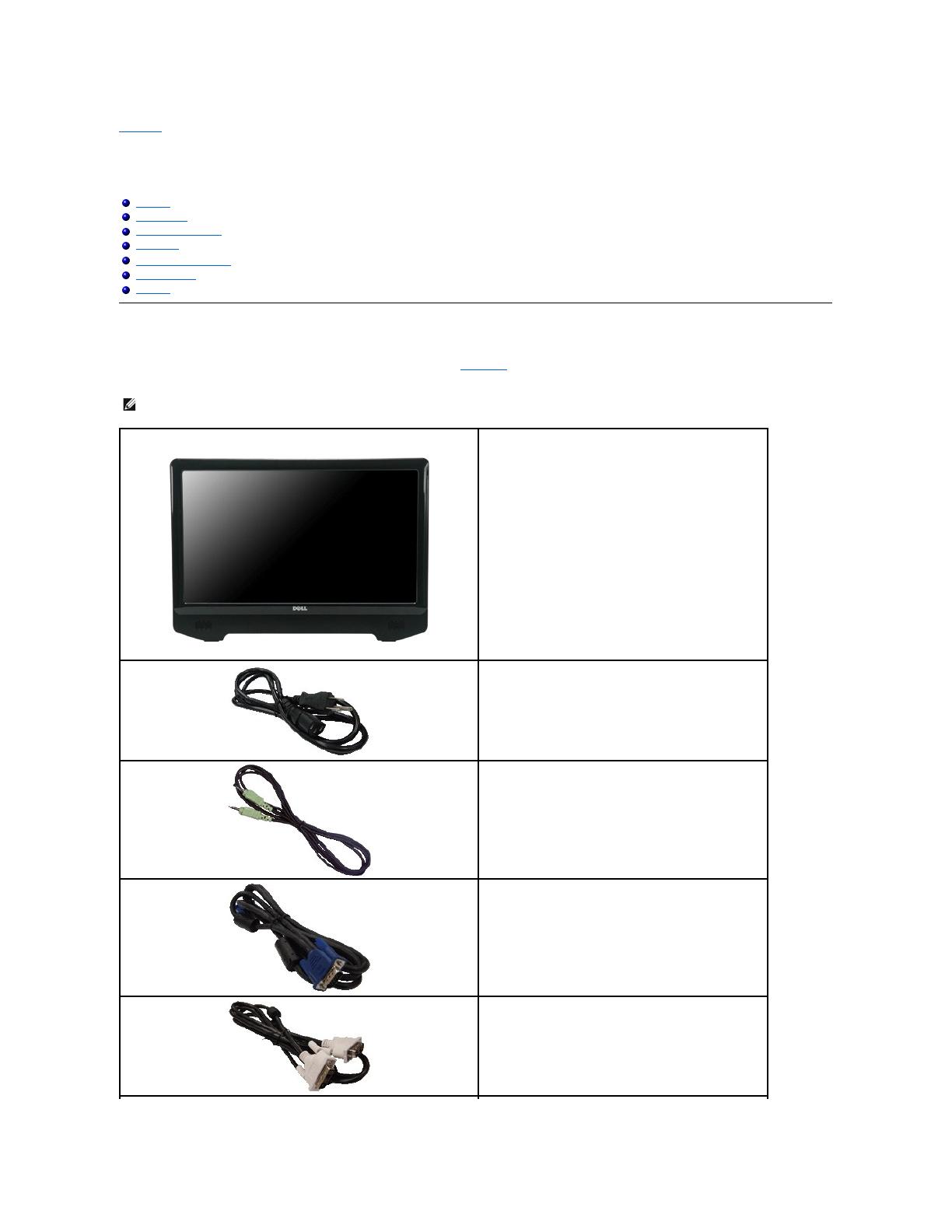
回到內容頁
關於您的顯示器
Dell™ST2220T顯示器使用指南
包裝內容
您的顯示器包裝中含有下列物件。請確定包裝中含有下列所有物件。若有缺少任何物件,請與 Dell 聯絡。
注意:某些物件可能為選購配件,因此不會隨您 的顯示器提供。某些功能或媒體可能無法在某些國家使用。
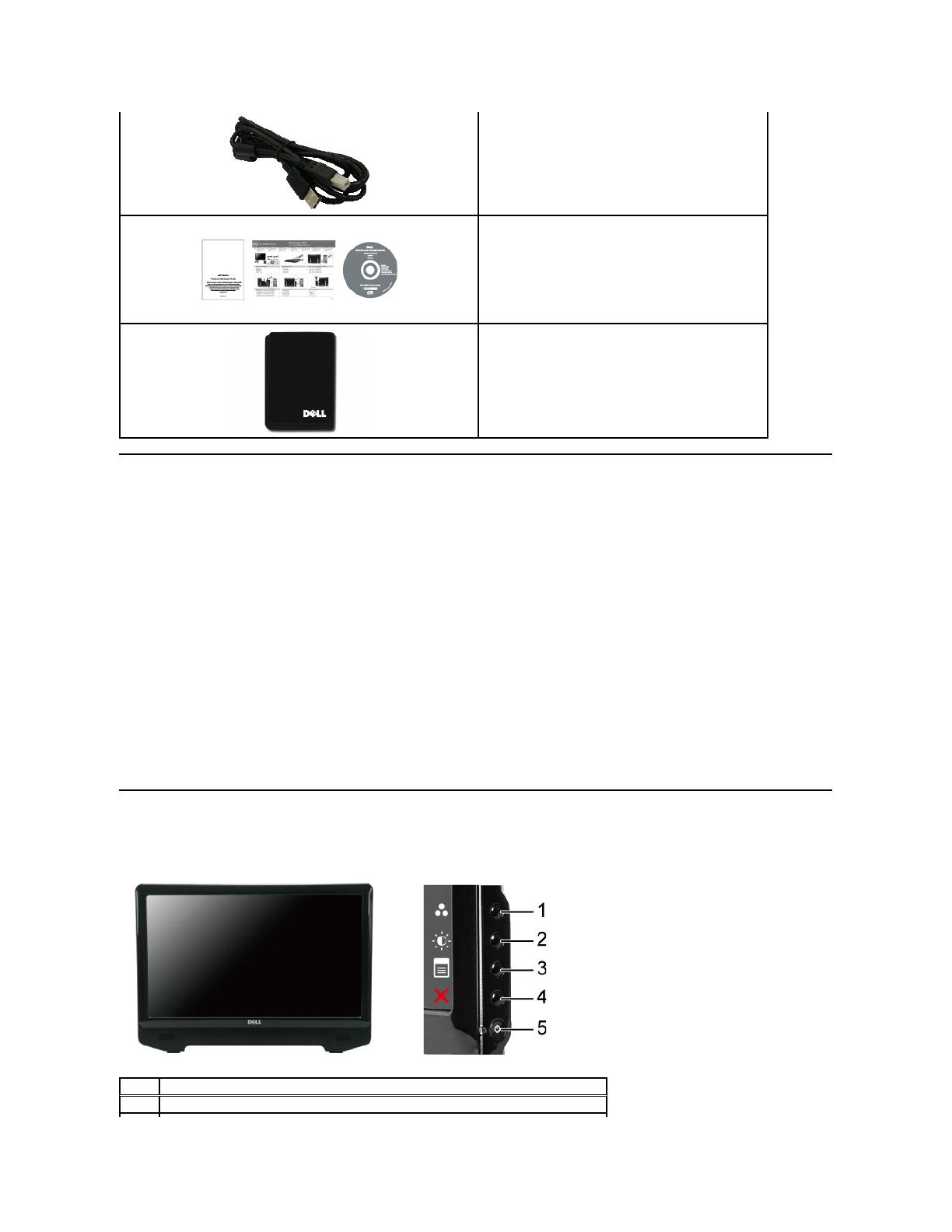
產品功能特色
ST2220T 顯示器配備了一個主動式的矩陣、薄膜式電晶體(TFT)的液晶顯示器(LCD)。此顯示器的功能特色包括:
■ 對角線為 21.5 英吋(546.8 mm)。
■ 1920 X 1080 解析度,並且支援較低解析度的全螢幕顯示功能。
■ 具觸控功能,可偵測您的手指或任何接近螢幕的指標裝置。
■ 可調整傾斜度。
■ 若您的系統支援隨插即用標準,便可以隨插即用。
■ 螢幕顯示(OSD)調整功能表,可讓您輕鬆設定各項設定值以及將畫面最佳化。
■ 軟體及說明文件媒體,內含資訊檔 (INF)、影像色彩調配檔 (ICM),以及產品說明文件。
■ 符合ENERGY STAR標準的省電功能。
■ 安全鎖槽。
■ 2 x 2 瓦內建喇叭。
認識各部位與控制裝置
前面外觀
l USB 上行連接線 (可啟用顯示器的 USB 連接埠和觸控功能)
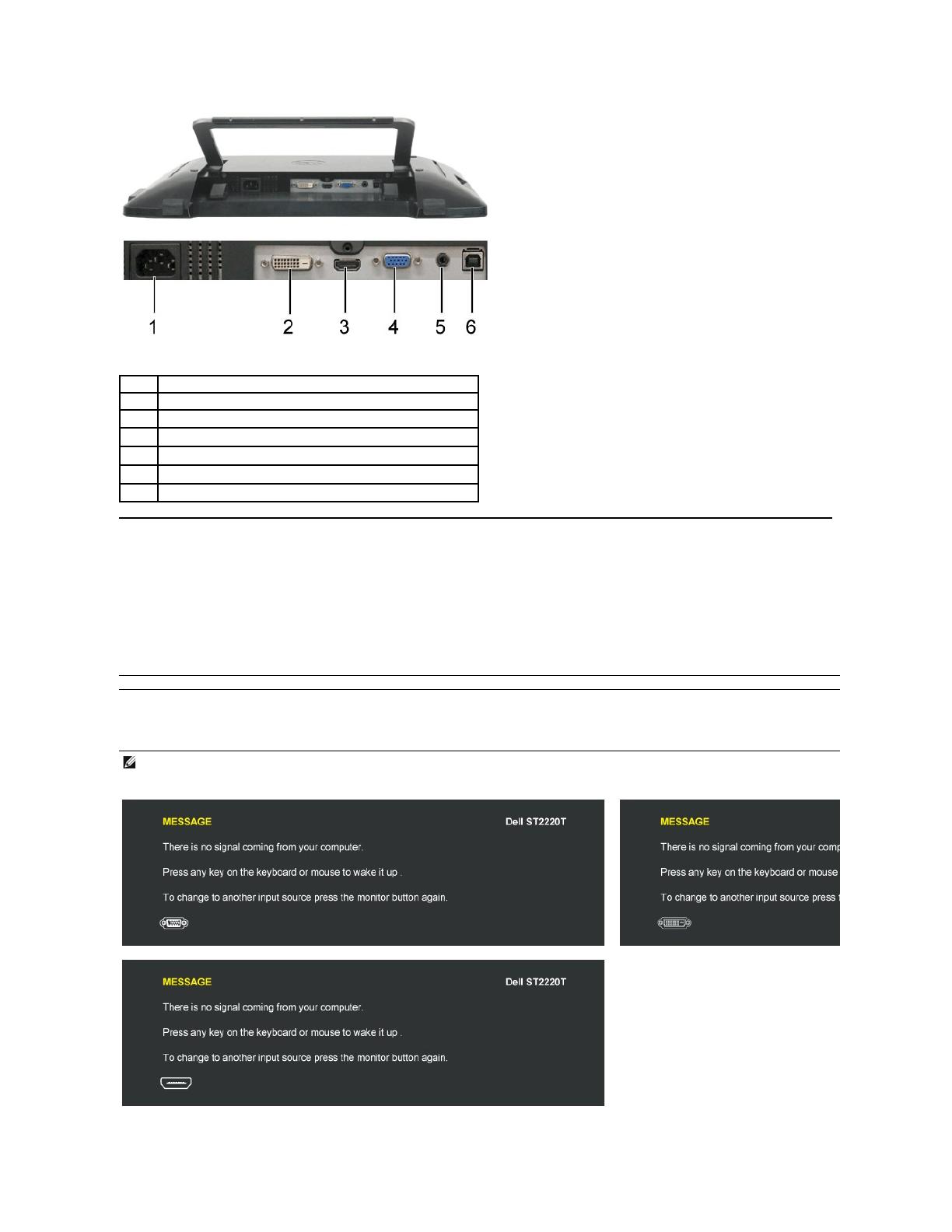
顯示器規格
以下的規格可提供與顯示器的各種管理模式¡A以及各種接頭的針腳定義有關的資訊。
電源管理模式
若您的個人電腦上有安裝符合VESA DPMS規格的顯示卡或軟體,此顯示器便會在非使用期間自動降低耗電。也就是所謂的
省電模式
。若電腦偵測到來自鍵盤、滑鼠或其他輸入裝置的輸入訊
號,顯示器便會自動恢復正常運作。
下表列出了自動省電功能的耗電量與訊號指示:
注意:OSD在「正常運作」模式中作用。在「使用中-關閉」模式中按下選單鍵時將會出現下列訊息。
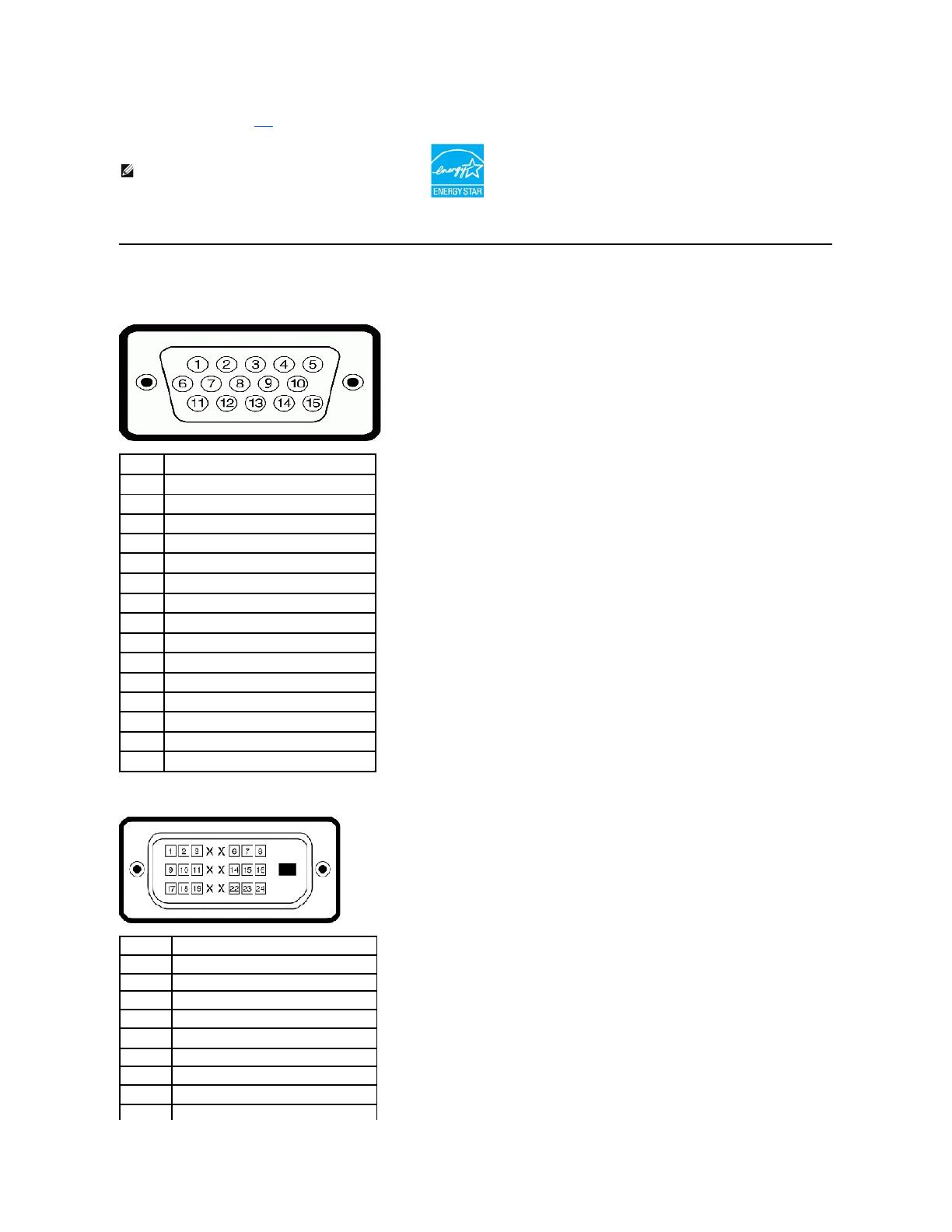
請啟動電腦及 "叫醒" 顯示器以進入 OSD。
只有在拔下變壓器的主電源連接線時才能使顯示器達到在關閉(OFF)模式時零耗電量的目標。
針腳定義
VGA 接頭
DVI 接頭
注意:本顯示器符合ENERGY STAR®-標準。
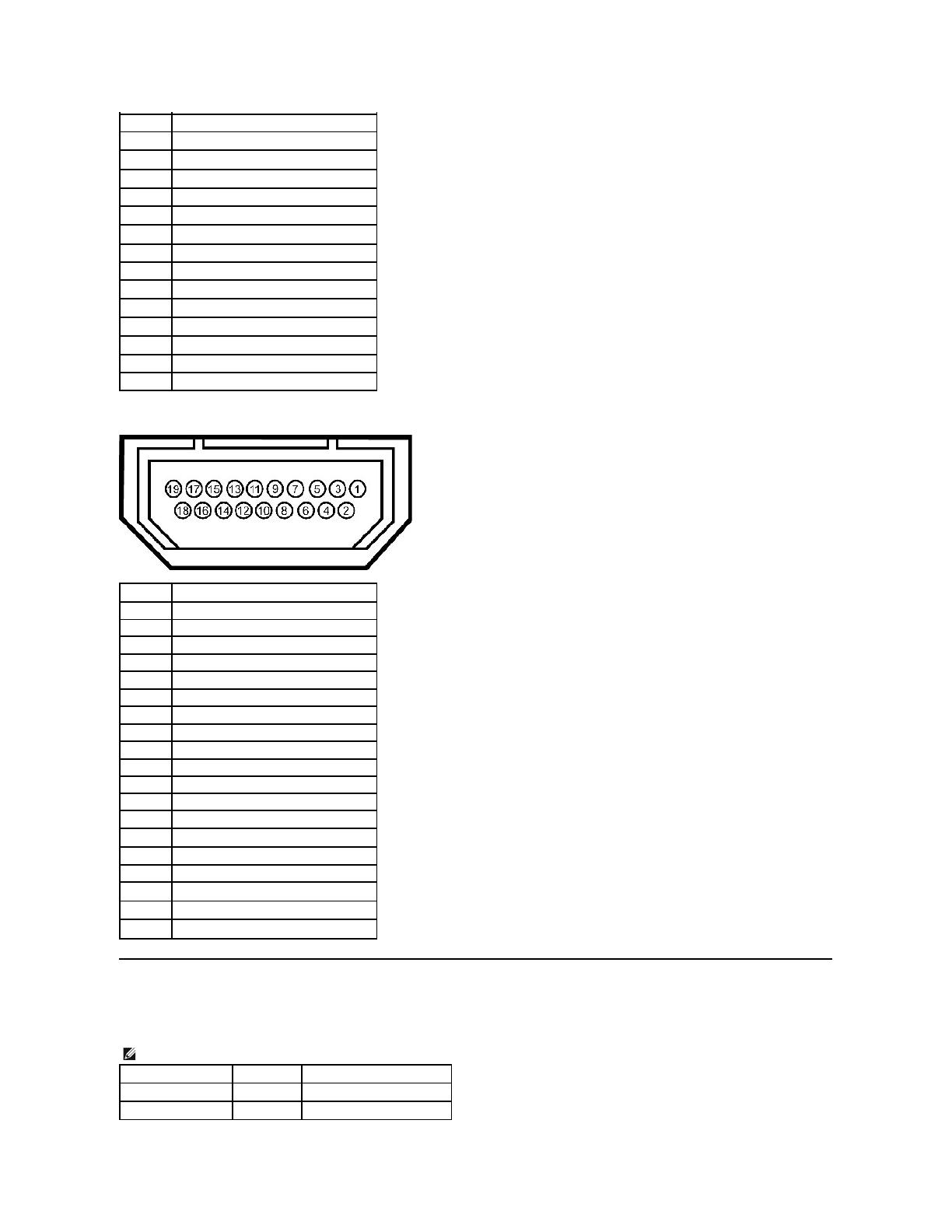
HDMI接頭
通用序列埠(USB)介面
此部分將提供您顯示器左側可用的USB連接埠相關資訊。
注意:此顯示器支援高速認證的 USB 2.0 介面。
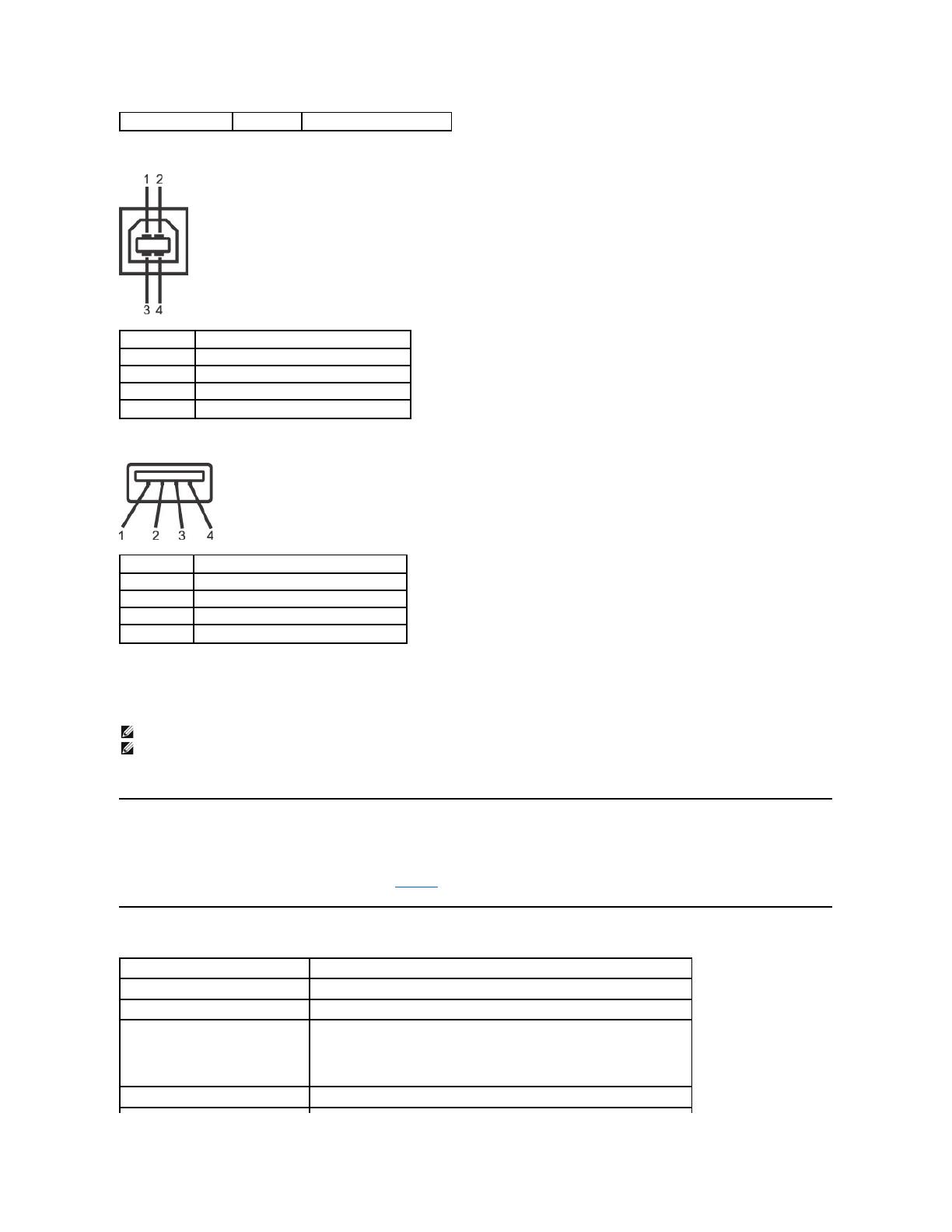
USB 上行接頭
USB 下行接頭
USB 連接埠
l 1 個上行連接埠(位於底部)
l 3 個下載位元流資料處理接頭 ( 位於側面 )
隨插即用相容性
您可以將此顯示器安裝在任何有隨插即用相容性的系統中。本顯示器會使用顯示器資料通道(Display Data Channel,DDC)通訊協定自動提供其延伸顯示識別資料
(Extended Display Identification Data,EDID)給系統,因此系統便能夠自行設定並將顯示器設定值最佳化。大部分的顯示器安裝作業都是自動執行的;但是您可以自
行選擇不同的設定值。關於變更顯示器設定值的詳細資訊,請參見操作顯示器。
顯示器規格
注意:USB2.0功能需電腦具有 USB 2.0 相容性 才可以使用。
注意:顯示器的 USB 介面只有在顯示器電源開啟時或在省電模式中才能使用。關閉並重新開啟顯示器會重置其 USB
界面,以連接的周邊設備可能需花費幾秒鐘來恢復正常運作。
475.2 mm (18.71 英吋)
267.3 mm (10.52 英吋)
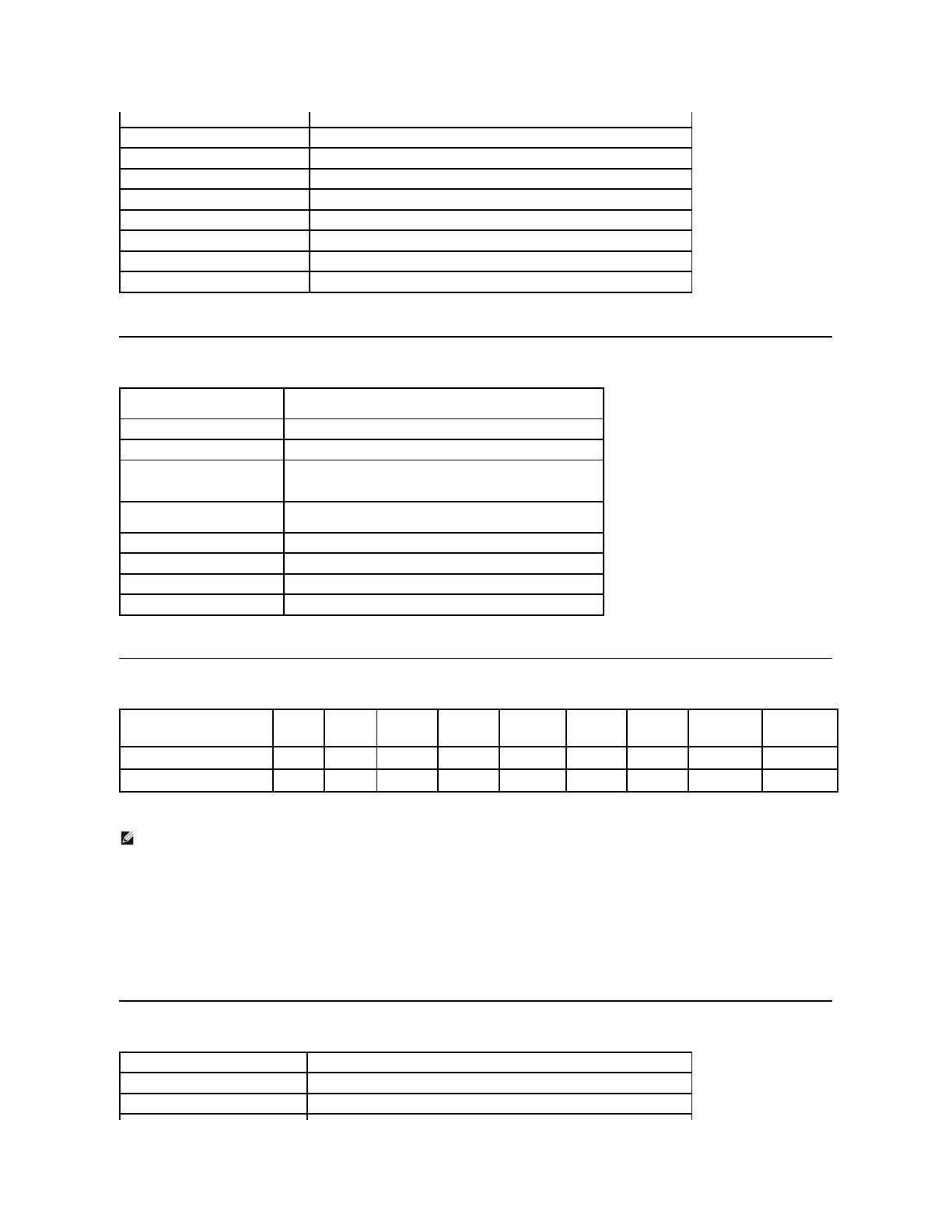
* ST2220T 色域(典型)以 CIE1976(82%)和 CIE1931(72%)測試標準為基礎。
觸控式螢幕規格
觸控螢幕系統相容性
解析度規格
滑鼠功能:按一下、拖曳、按兩下和按右鍵
觸控功能: 支援 Win7 多點觸控手勢
+/-2.5 mm,可觸控區域超過 95%(相容於 Microsoft Windows 7)
注意:
l 支援原生 Win7 多點觸控 (隨插即用)。
l 在 Vista 中支援單點觸控 (滑鼠動作)。(需安裝觸控螢幕驅動程式,請自光碟取得 Vista 版觸控螢幕驅動程式)
l 僅支援 Windows Vista 和 Windows 7 作業系統。
l 多顯示器配置不支援觸控螢幕功能。此功能僅適用於單一顯示器。
l 每次將 USB 線插入 USB 連接埠後,Win7 作業系統隨即會自動安裝觸控螢幕驅動程式。
l 如欲啟用子顯示器上的觸控功能:
1. 將母顯示器設為延伸顯示器。
2. 進入「開始」->「控制台」->「平板電腦設定」。按一下「設定」並依照畫面上的指示進行。
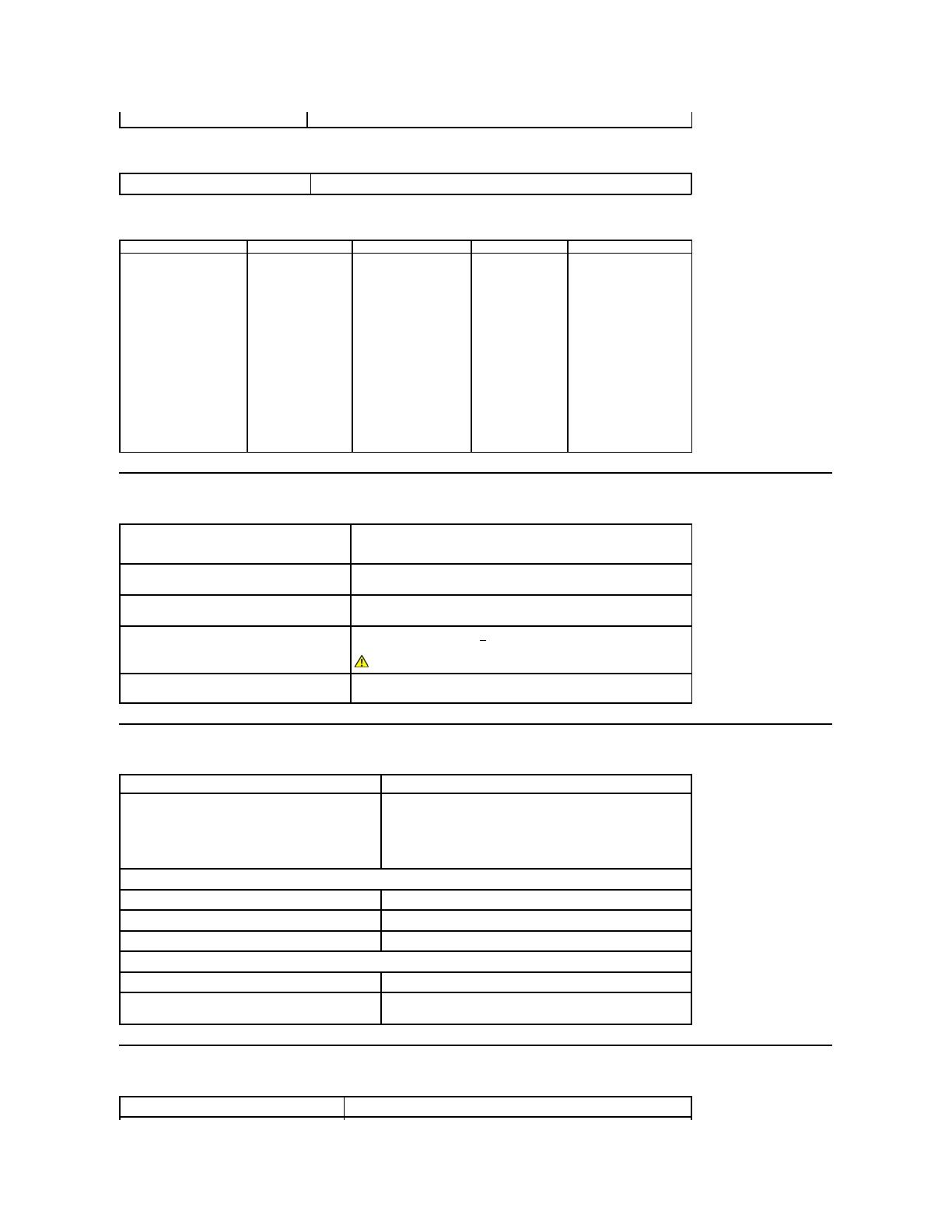
視訊支援模式
預設顯示模式
電氣規格
實體特性
環境特性
480i/480p/576i/576p/720p/1080i/1080p(支援 HDCP)
類比 RGB,0.7 伏特 +/-5%,75 ohm 輸入阻抗時為正極
數位 DVI-D TMDS,HDMI,每條差動線(differential line)為 600 mV,50 ohm
輸入阻抗時為正極
獨立的水平與垂直同步,極性無固定TTL等級、SOG(綠色上為 Composite SYNC)
100 至 240 VAC/50 或 60 Hz + 3 Hz/1.6A(最高)
僅適用於搭配 DELL 的 DA65NS4-00 使用。
120 V: 30 A(最大)
240 V: 60 A(最大)
15-pin D-sub小型、藍色接頭;DVI-D、白色接頭;HDMI,黑色接頭
數位:可拆卸、DVI-D、硬式針腳、裝運時與顯示器分開放置
類比:可拆卸、D-Sub、15pins、出貨時已連接至顯示器
HDMI:可拆卸、HDMI-A、實心插腳、出貨時沒有連接線
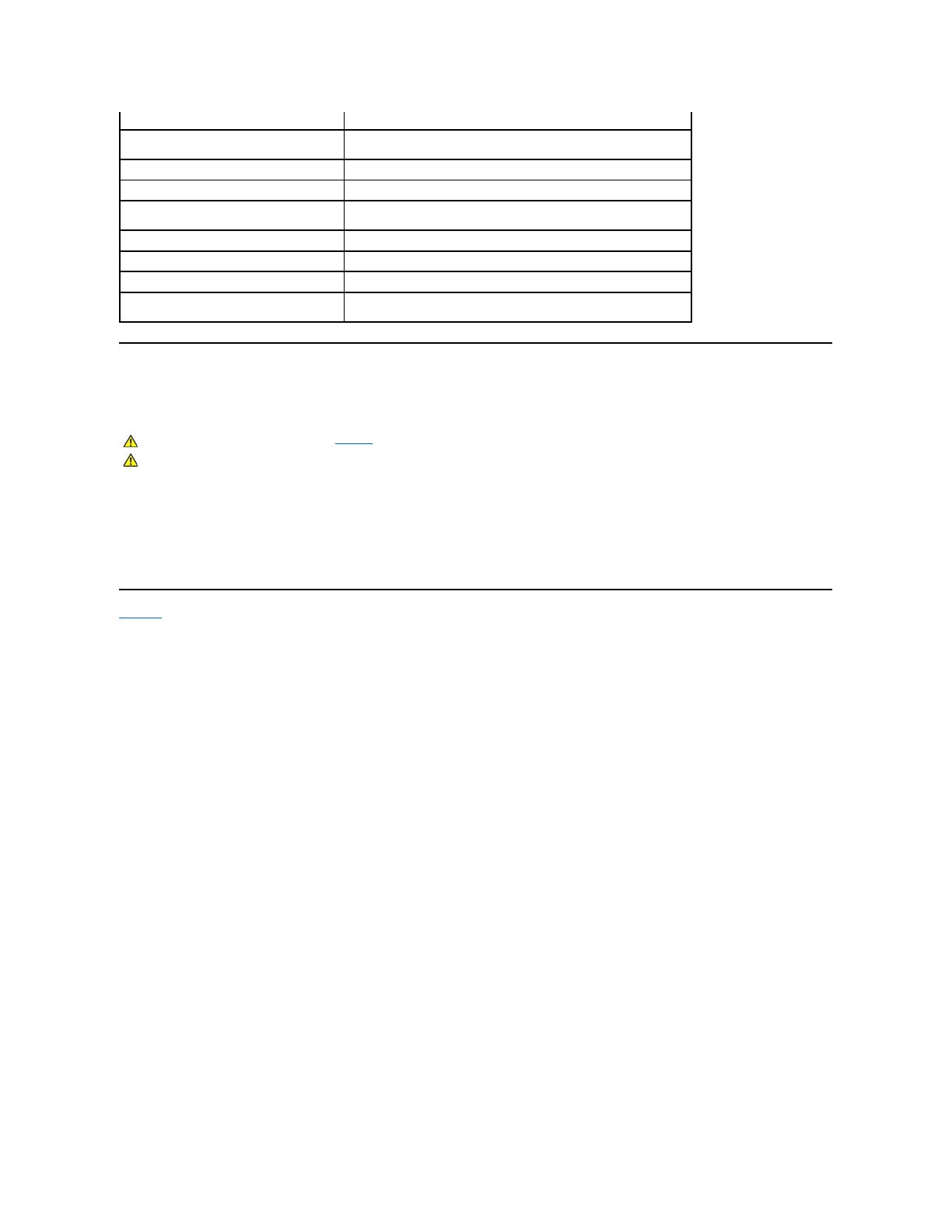
維護指南
清潔您的顯示器
請依照以下列出的指示拆開包裝、清潔或拿取顯示器:
l 若要清潔觸控式螢幕,請使用隨附的乾淨軟質布。請勿使用含苯、稀釋劑、阿摩尼亞或有腐蝕作用的清潔劑或壓縮空氣清潔。請避免擦拭顯示器上方的角落,因為這些位置裝有光學元
件。
l 請使用稍微沾濕、溫熱的軟布來清潔顯示器。請避免使用任何類型的清潔劑,因為某些清潔劑會在顯示器上留下一層乳狀薄膜。
l 請小心搬運顯示器,深色的顯示器比淺色的顯示器更容易因刮傷而產生白色刮痕。
l 為了維持顯示器的最佳影像品質,請使用會動態變化的螢幕保護程式,並在不使用時將顯示器關機。
回到內容頁
儲存:-20°至60°C(-4°至 140°F)
運送:-20°至 60°C(-4°至 140°F)
儲存:5% 至 90%(沒有水氣凝結)
運送:5% 至 90%(沒有水氣凝結)
222.3 BTU/小時(最大)
188.1 BTU/小時(典型)
小心:請在清 潔顯示器之前先仔細閱讀並依照安全指示中的說明來清潔顯示器。
小心:清潔顯示器之前,請先將顯示器電源線從電源插座上拔下。
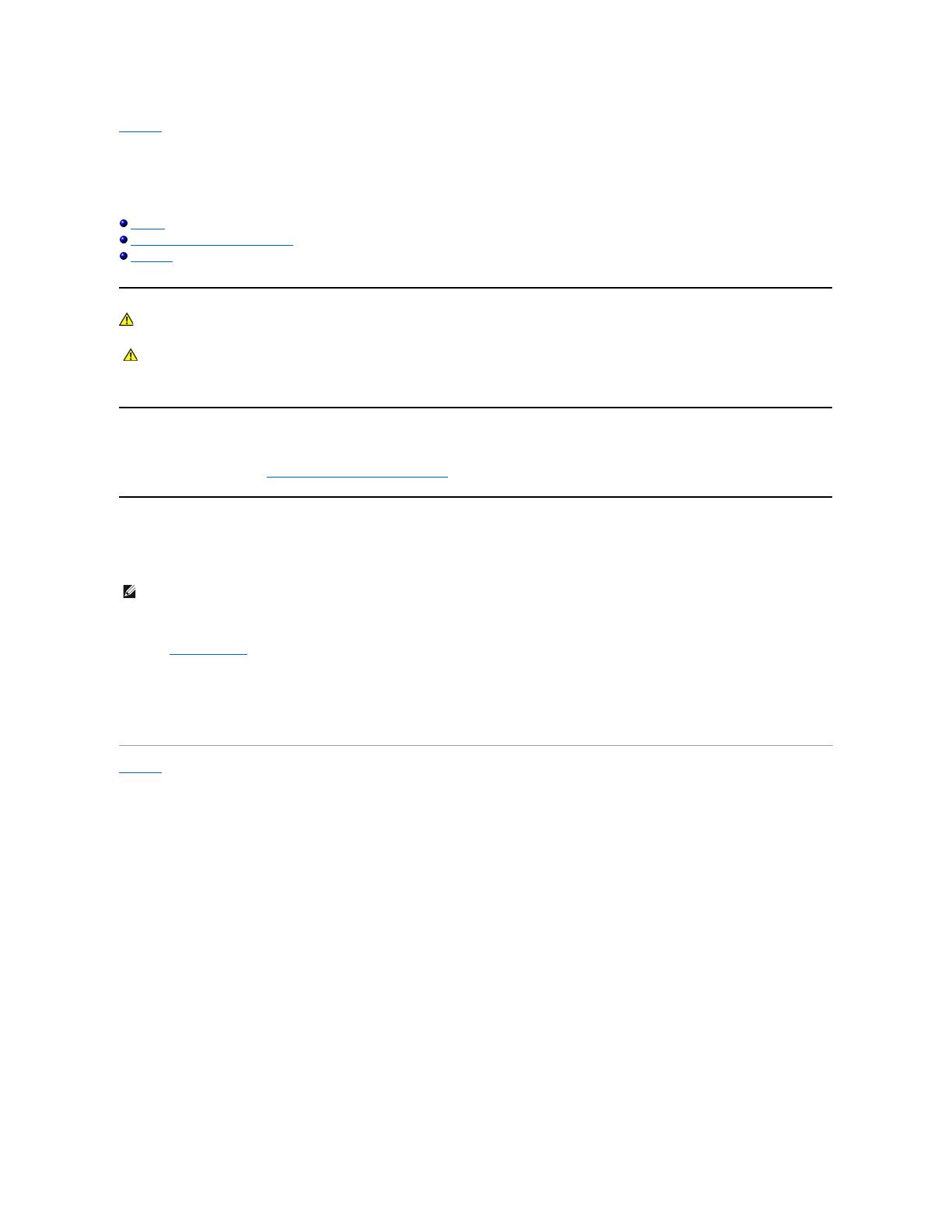
回到內容頁
附錄
Dell™ST2220T顯示器使用指南
安全指示
FCC公告(僅適用於美國)與其他管理資訊
與Dell聯絡
小心: 安全指示
關於安全指示的資訊,請參見顯示器隨附的安全資訊。
FCC公告(僅適用於美國)與其他管理資訊
關於FCC公告與其他管理資訊,請參見 www.dell.com/regulatory_compliance 網站上的標準資訊。
與Dell聯絡
美國的客戶請撥打800-WWW-DELL(800-999-3355)。
Dell提供了數種線上與電話支援及服務選項。 使用功能隨著國家與產品而異,有些服務在您的區域中可能沒有提供。 關於銷售、技術支援或客戶服務的問題,請洽詢Dell:
回到內容頁
小心: 執行本說 明文件中未指定的空製作業、調整方式或程序,可能會使您暴露在觸電、電氣傷害與/或機械傷害的危險中。
注意: 若您無法上網,您可以在發票、裝箱明細表、帳單或Dell產品目錄上找到聯絡資訊。
請在頁面底部的選擇國家/地區下拉式選單中確認您的國家或地區。
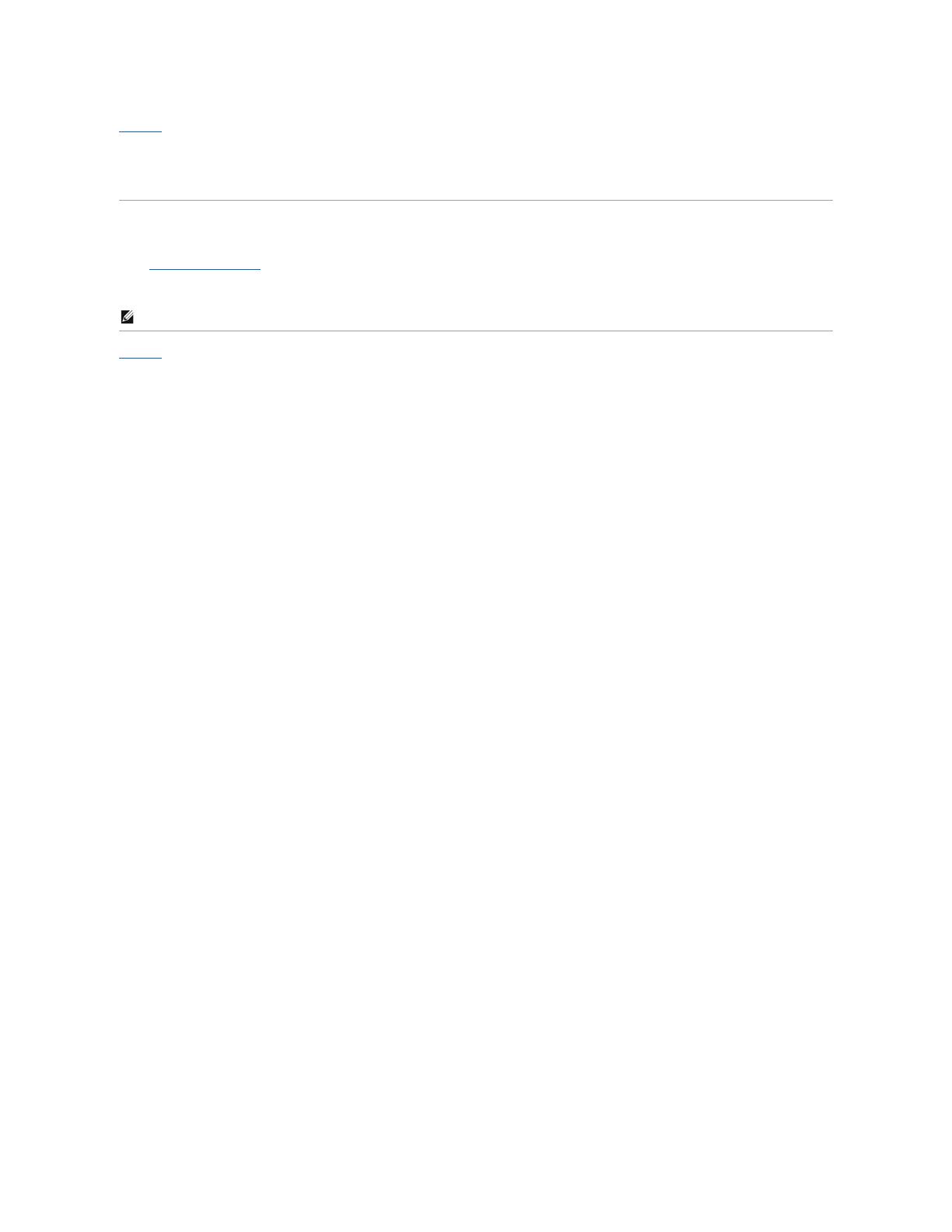
回到內容頁
安裝您的顯示器
Dell™ST2220T顯示器
若您有Dell™桌上型或Dell™可攜式電腦,且有網際網路存取能力
1. 請至 http://support.dell.com, 輸入您的服務標籤,然後下載最新的顯示卡驅動程式。
2. 為您的顯示配接卡安裝驅動程式之後,請再嘗試一次將解析度設定為1920 X 1080。
回到內容頁
注意: 若您無法將解析度設定為1920 X 1080,請與Dell™聯絡以取得與支援這些解析度的顯示配接卡有關的資訊。
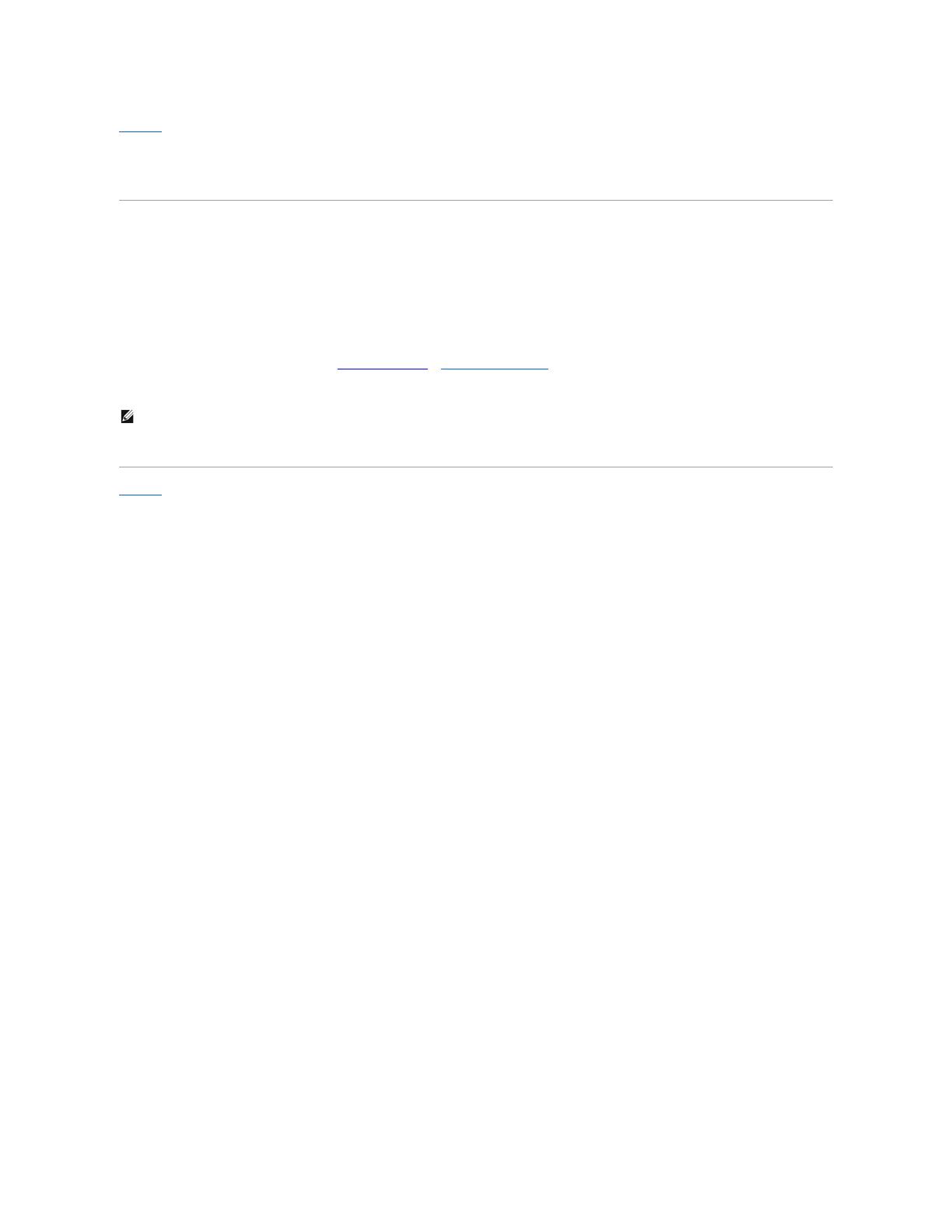
回到內容頁
安裝您的顯示器
Dell™ST2220T顯示器
若您是使用非Dell™桌上型電腦、可攜式電腦或顯示卡
1. 請在桌面上按一下右鍵,然後按一下內容。
2. 選擇設定值 標籤。
3. 選擇進階。
4. 從視窗最上面的說明中辨識出您的顯示控制器提供廠商(例如NVIDIA、ATI或Intel等等)。
5. 請參見顯示卡提供廠商網站以取得更新驅動程式(例如 http://www.ATI.com 或 http://www.NVIDIA.com)。
6. 為您的顯示配接卡安裝驅動程式之後,請再嘗試一次將解析度設定為1920 X 1080。
回到內容頁
注意: 若您無法將解析度設定為1920 X 1080,請與您電腦的製造商聯絡,或考慮購買支援1920 X 1080影像解析度的顯示配接卡
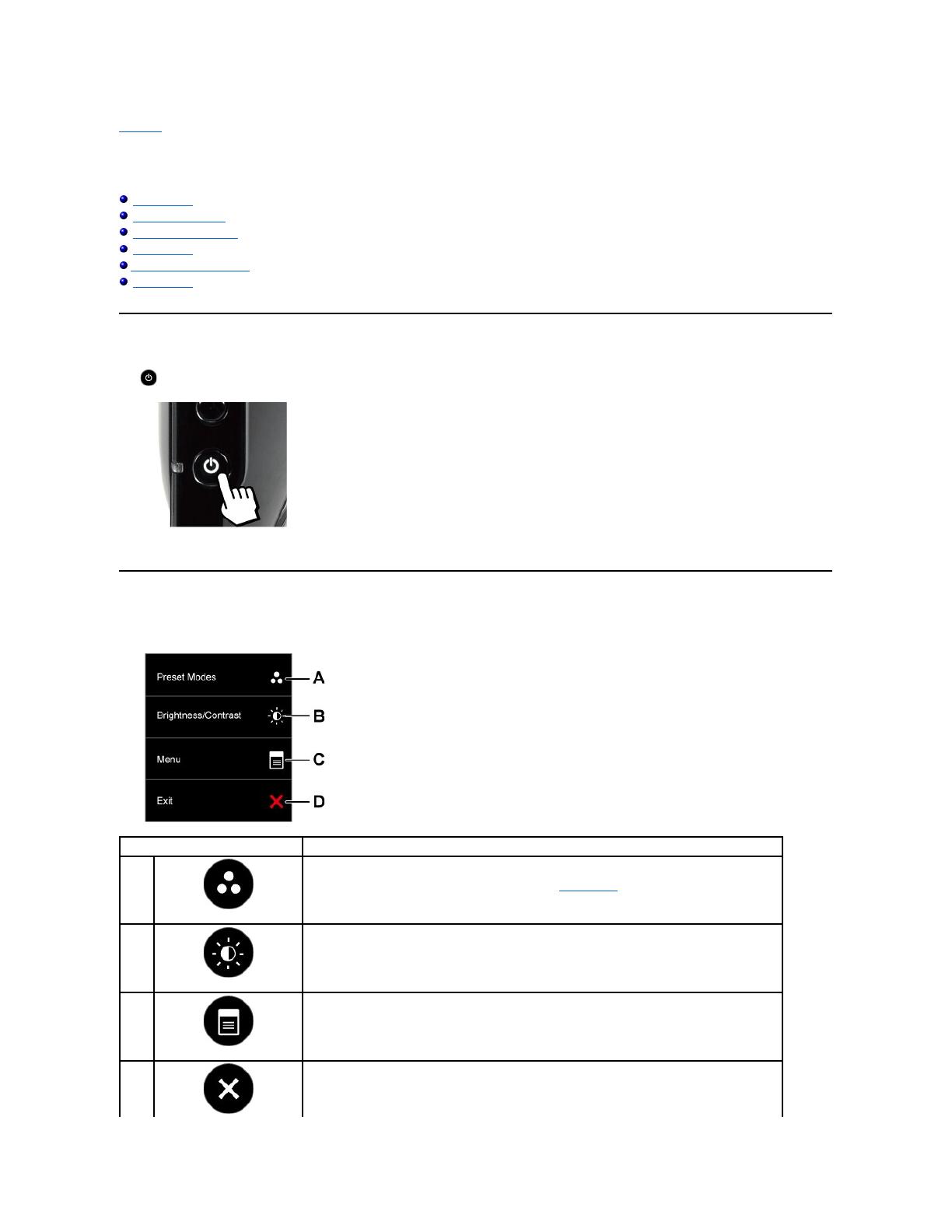
回到內容頁
操作顯示器
Dell™ST2220T顯示器使用手冊
開啟顯示器電源
使用前面板 OSD 控制項
使用螢幕顯示(OSD)選單
設定最大解析度
根據所需的使用位置設定顯示器
使用觸控式螢幕
開啟顯示器電源
按下 按鈕 以開啟 顯示器電源。
使用前面板 OSD 控制項
使用顯示器側面的按鈕調整影像設定。
可使用「預設」模式按鈕來從預設色彩模式清單中選擇模式。請參閱使用 OSD 選單。
可使用亮度與對比度按鈕直接進入「亮度」與「對比度」控制選單。
可按下選單按鈕開啟螢幕顯示功能(OSD)選單。
可使用退出按鈕從選單與子選單退出螢幕顯示(OSD)選單。
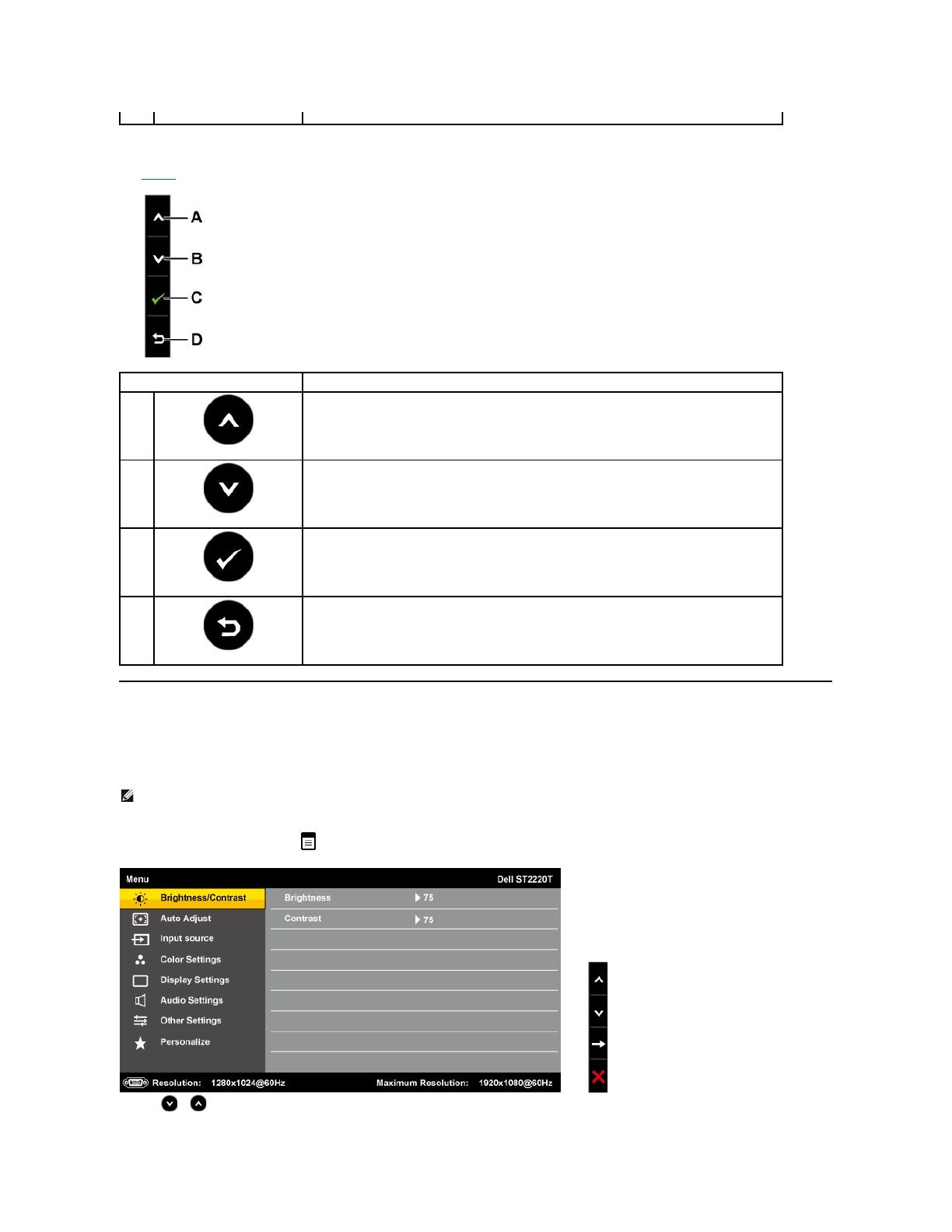
前面板按鈕
使用使用按鈕調整影像設定值,這些按鈕位於顯示器側面。
使用螢幕顯示(OSD)選單
存取選單系統
使用向上按鈕可調整(提高範圍)OSD選單中的項目。
使用向下按鈕可調整(降低範圍)OSD選單中的項目。
注意:若您變更設定值然後繼續進入另一個選單,或是退出OSD選單,顯示器便會自動儲存您所做的變更。若您變更設定值然後等待OSD選單消失,您所做的變更也會被
儲存起來。
按下任何按鈕即可啟動 OSD 選單;按下 即可顯示主選單。
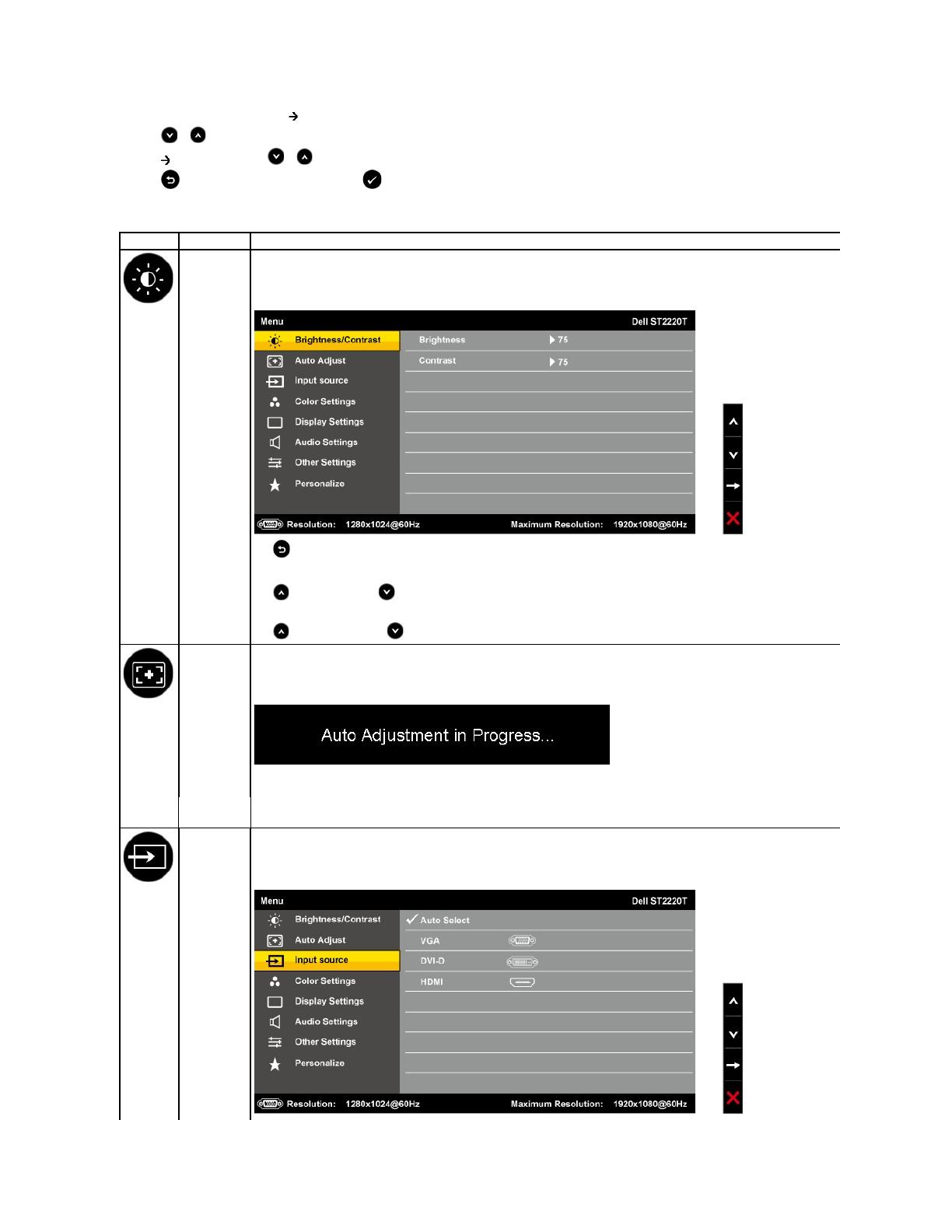
按下 按鈕進入捲軸,然後使用 或 按鈕依照選單上的指示變更設定。
選擇 取消目前的設定值並回到上一層選單,或是選擇 接受設定值並回到上一層選單。
可讓您調整背光的亮度或發光度。
按下 按鈕可提高亮度,按下 按鈕則可降低亮度(最低 0~ 最高 100)。
可讓您調整顯示器螢幕上明暗區域之間的對比等級。請先調整亮度,然後再調整對比,並請在需要時才調整。
按下 按鈕可提高對比度,按下 按鈕則可降低對比度(最低 0~ 最高 100)。
使用此按鈕可啟動自動設定及調整選單。在顯示器自動調整至目前輸入的訊號時,黑色螢幕上會出現以下的對話畫面:
自動調整可讓顯示器自動調整至輸入的影像訊號。使用自動調整之後,您還可以使用影像設定中的像素時脈與相位控制功能進一步微調影像。
注意:若您在沒有視訊輸入訊號或沒有連接連接線的情況下按下此按鈕,並不會執行自動調整功能。
可使用輸入來源選單選擇已連接至您顯示器的不同影像訊號來源。
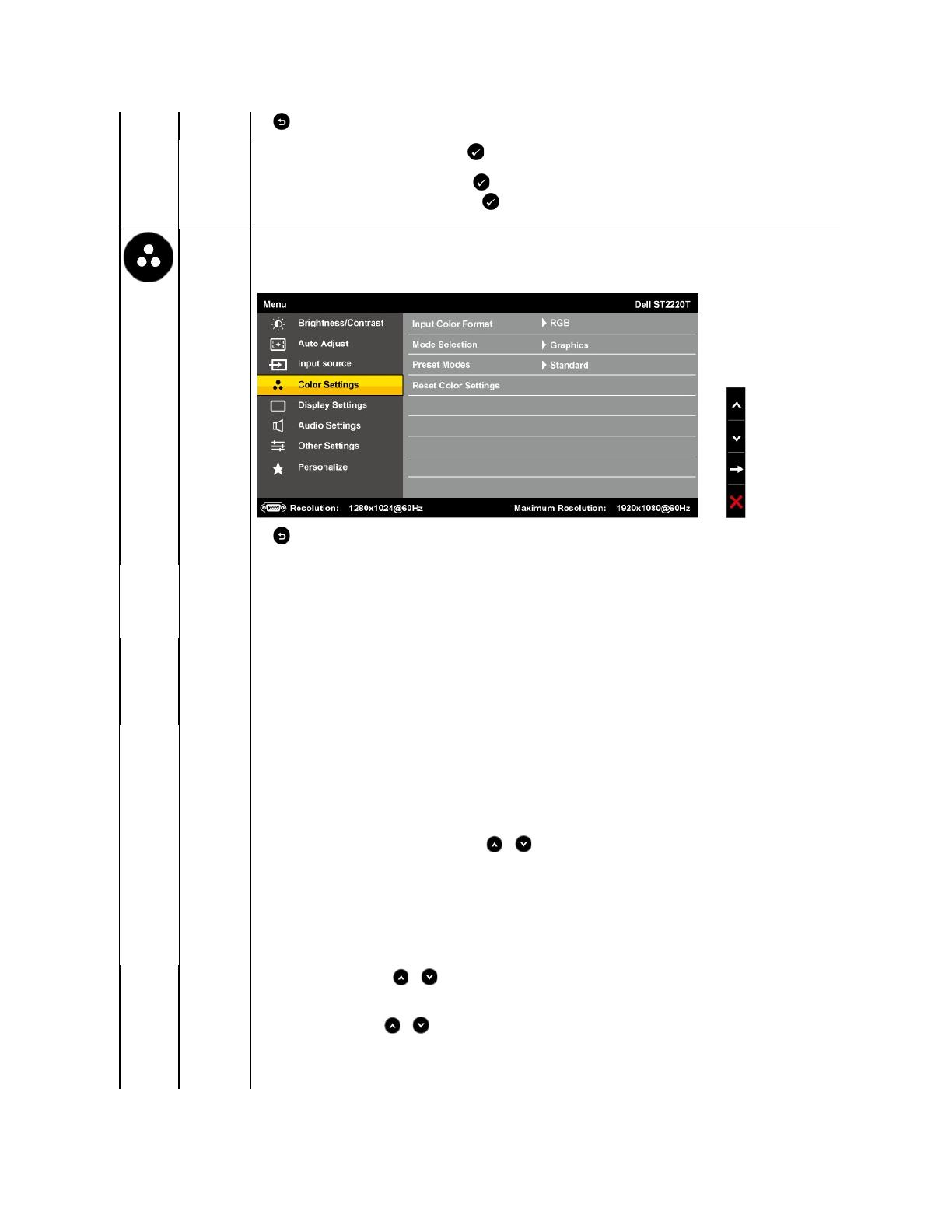
當您使用類比(VGA)接頭時請選擇 VGA 輸入。請按下 按鈕選擇 VGA 輸入來源。
當您使用數位(DVI)接頭時請選擇 DVI-D 輸入。請按下 按鈕選擇 DVI 輸入來源。
當您使用類比(HDMI)接頭時。請選擇HDMI輸入。請按下 按鈕選擇 HDMI 輸入來源。
選擇自動選擇可讓顯示器搜尋可用的輸入訊號。
可讓您將視訊輸入模式設定為:
l RGB:若您的顯示器是透過 HDMI 連接線或 HIDI 轉 DVI 轉接頭連接至電腦或DVD播放機,請選擇此選項。
l YPbPr:若您的DVD播放機僅支援 YPbPr 輸出,請選擇此選項。
可讓您將顯示模式設定為:
l 圖形:若您的顯示器是連接至電腦,請選擇此模式。
l 視訊:若您的顯示器是連接至 DVD 播放機,請選擇此模式。
注意:視您選擇的顯示模式不同,您可以使用的顯示器預設模式也會有所差異。
可讓您從預設色彩模式清單中選擇模式。
在圖形模式中,您可以將色彩設定為下列預設數值:
l 標準:會載入顯示器的預設色彩設定值。這是預設的預設模式。
l 多媒體:會載入最適合多媒體應用的色彩設定值。
l 遊戲:會載入最適合遊戲應用的色彩設定值。
l 暖色調:可提高色溫。螢幕色彩因偏向紅色/黃色色調而比較溫暖。
l 冷色調:可降低色溫。螢幕色彩因偏向藍色色調而比較冷。
l 自訂(RGB):可讓您手動調整色彩設定值。請按下 與 按鈕調整紅色、綠色與藍色數值,並建立您自己的預設色彩模式。
在視訊模式中,您可以將色彩設定為下列預設數值:
l 劇院:會載入最適合播放影片的色彩設定值。這是預設的預設模式。
l 遊戲:會載入最適合遊戲應用的色彩設定值。
l 運動:會載入最適合播放運動畫面的色彩設定值。
l 自然:會載入最適合播放自然環境的色彩設定值。
可讓您調整影像的皮膚色調。請使用 或 來調整色度,範圍為 '0' 至'100'。
注意:色度調整功能只有在視訊模式中才可以使用。
可讓您調整影像的飽和度。請使用 或 來調整色度,範圍為 '0' 至'100'。
注意:飽和度調整功能只有在視訊模式中才可以使用。
將畫面垂直分割為兩個部分。畫面的左半邊會以一般模式顯示,畫面的右半邊則會以色彩增強模式顯示。
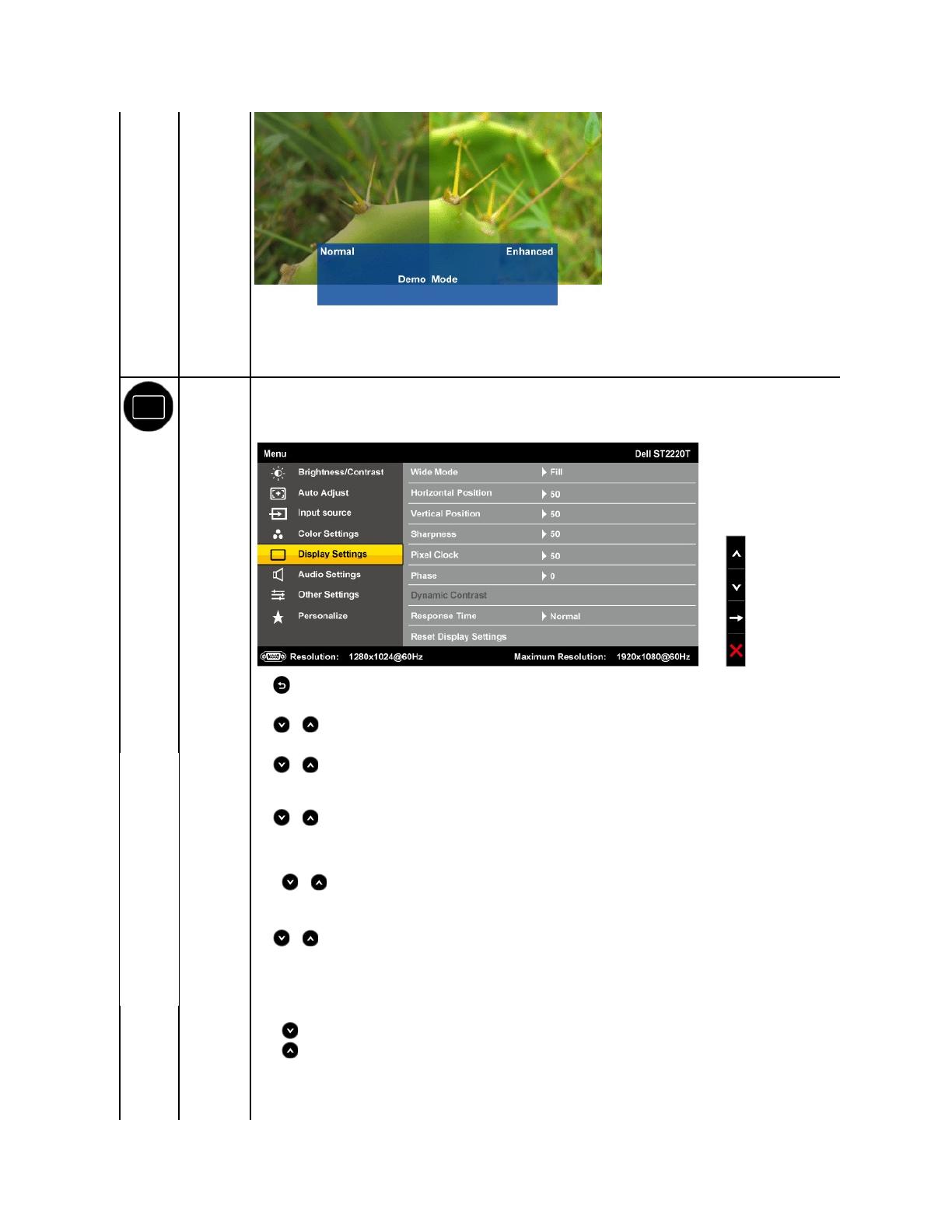
使用 與 按鈕調整影像左右位置(最小 0 ~ 最大 100)。
注意:使用DVI或HDMI來源時,無法使用「水平位置」設定。
使用 與 按鈕來調整影像上下位置(最小 0 ~ 最大 100)。
注意:使用 DVI 或 HDMI 來源時,無法使用「垂直位置」設定。
可讓您提高或降低影像的清晰度。
請使用 或 按鈕來調整清晰度,調整範圍為 0 至 100。
「Phase (相位)」與「Pixel Clock (像素時脈)」調整可讓您更精確地將顯示器調到您所喜歡的狀態。您可以透過選擇 OSD 主功能表的「
來存取這些設定值。
使用 和 按鈕來調整為最佳影像品質。
若您在調整相位之後仍無法取得滿意的影像,請使用像素時脈調整功能,然後再使用一次相位調整功能。
注意:像素時脈與相位調整只有在選擇「VGA」輸入時才能使用。
若您選擇遊戲預設、劇院預設、運動預設與自然預設模式,動態對比便可幫助您取得較高的對比度。
請使用 按鈕來啟用動態對比調整。
請使用 按鈕來停用動態對比調整。
注意:在動態對比模式中,亮度控制功能將會被停用。
反應時間為 LCD 像素從完全啟動(黑色)變成完全停止(白色),然後再變成完全啟動所需的時間。
您可以將反應時間設定為:
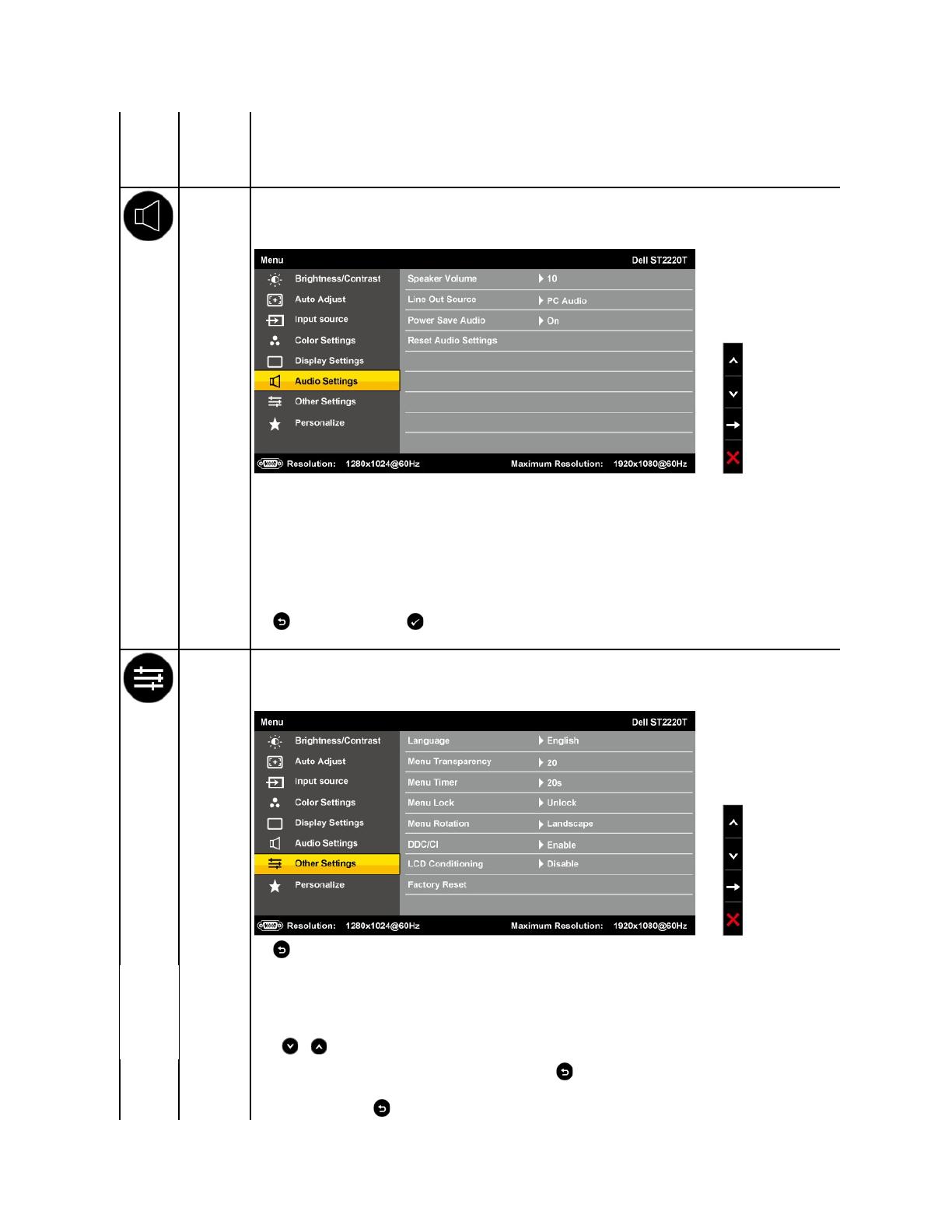
可讓您選擇在顯示器處於聲音省電模式時要開啟或關閉提供給聲音裝置的電源。
預設值為"開啟"。
開 — 可讓您於顯示器進入待機模式時關閉條形音箱的線路輸出。
關 — 可讓您於顯示器進入待機模式時開啟條形音箱的線路輸出。
按下 按鈕可退出OSD主選單,按下 按鈕則接受變更。
可讓您在六種語言中選擇一種做為 OSD 顯示語言:英文、西班牙文、法文、德文、簡體中文或日文。
可讓您設定在您按下顯示器的按鈕之後,OSD 停留在使用中狀態的時間。
請使用 與 按鈕調整捲軸,每次調整幅度為 1 秒,可調整的時間範圍則為 5 至 60 秒。
可控制使用者存取調整功能。選擇鎖定時,便不允許使用使用者調整功能。除了 按鈕之外的所有按鈕都會被鎖住。
注意: 當 OSD 鎖定時,按下 按鈕可讓您直接進入 OSD 設定功能表,並且預設為「OSD 鎖定」。選擇「解除鎖定
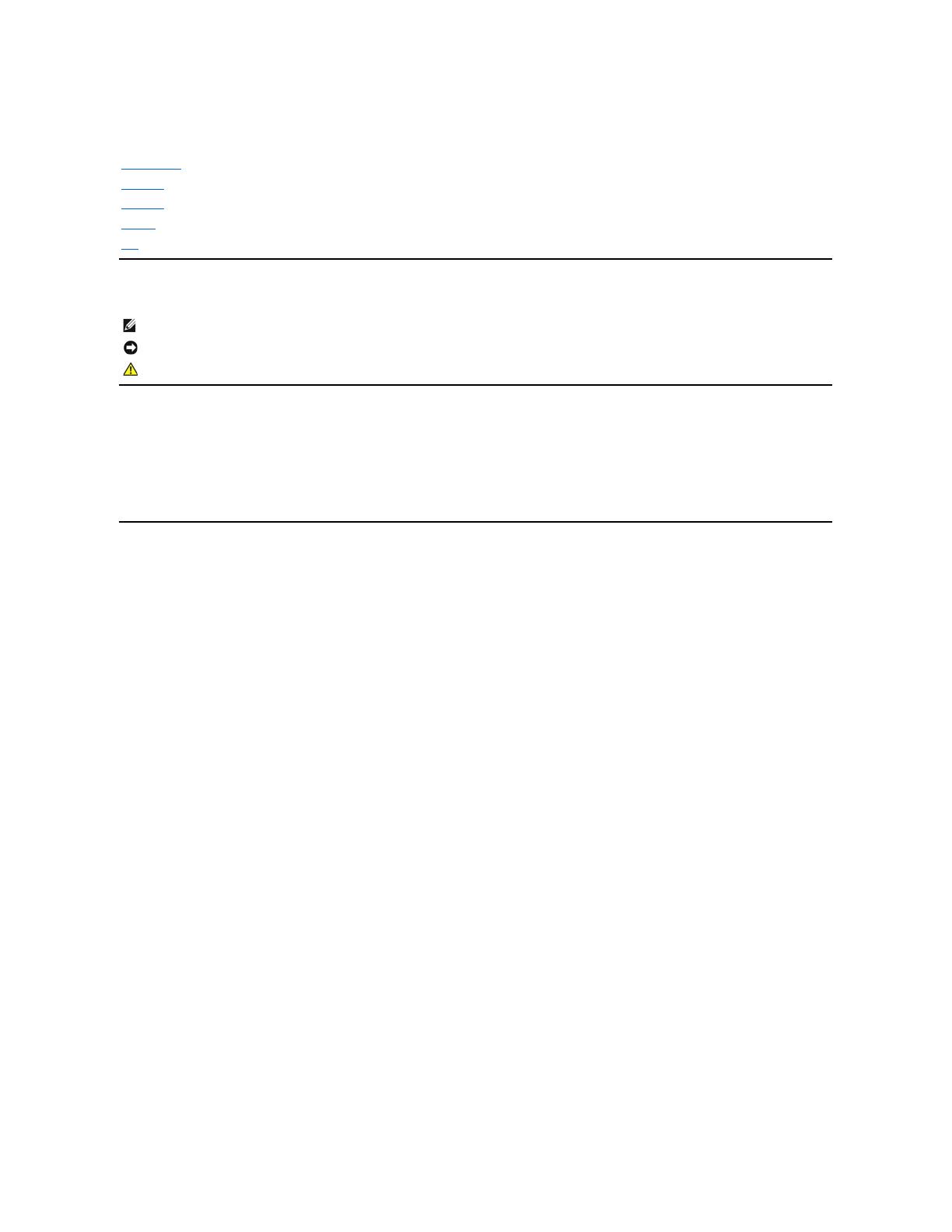
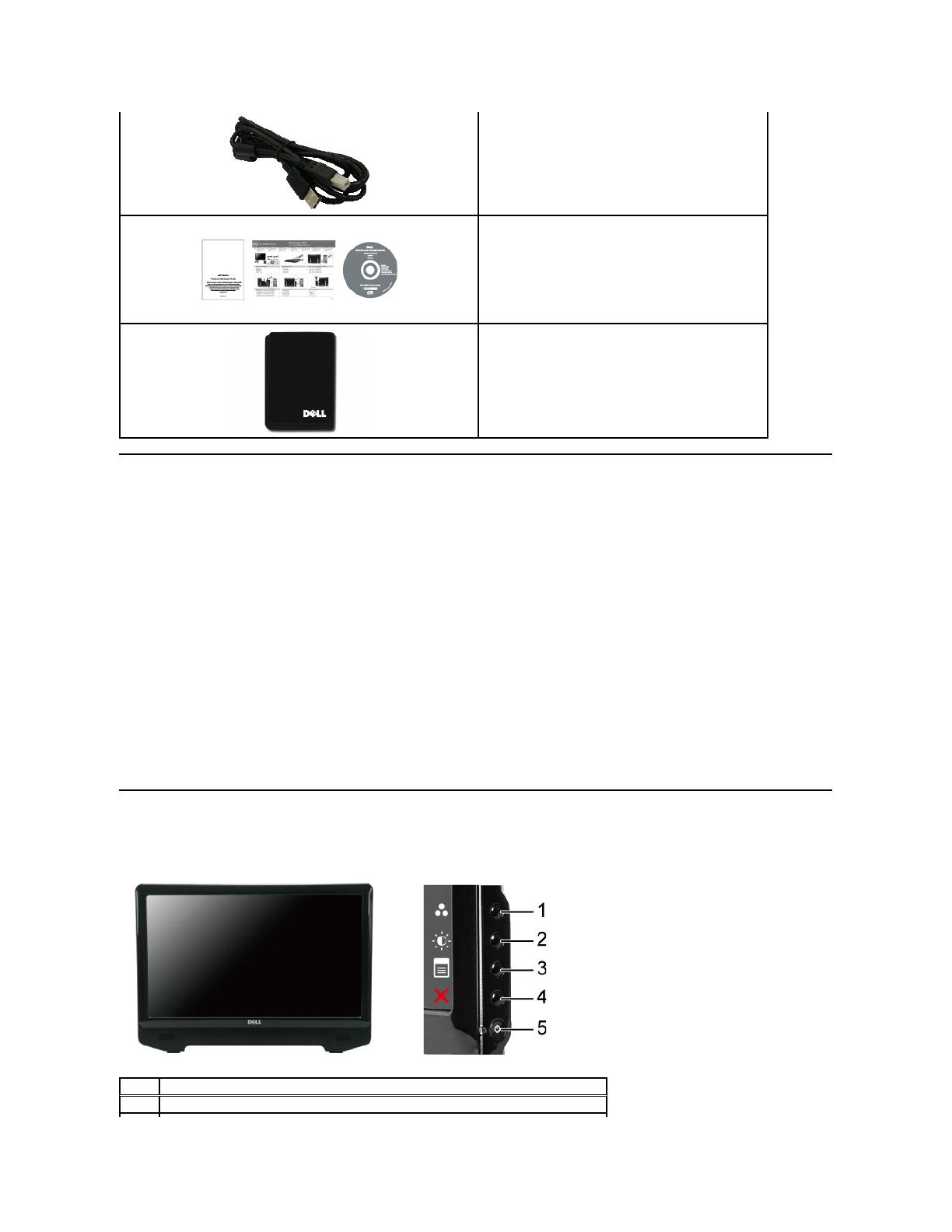

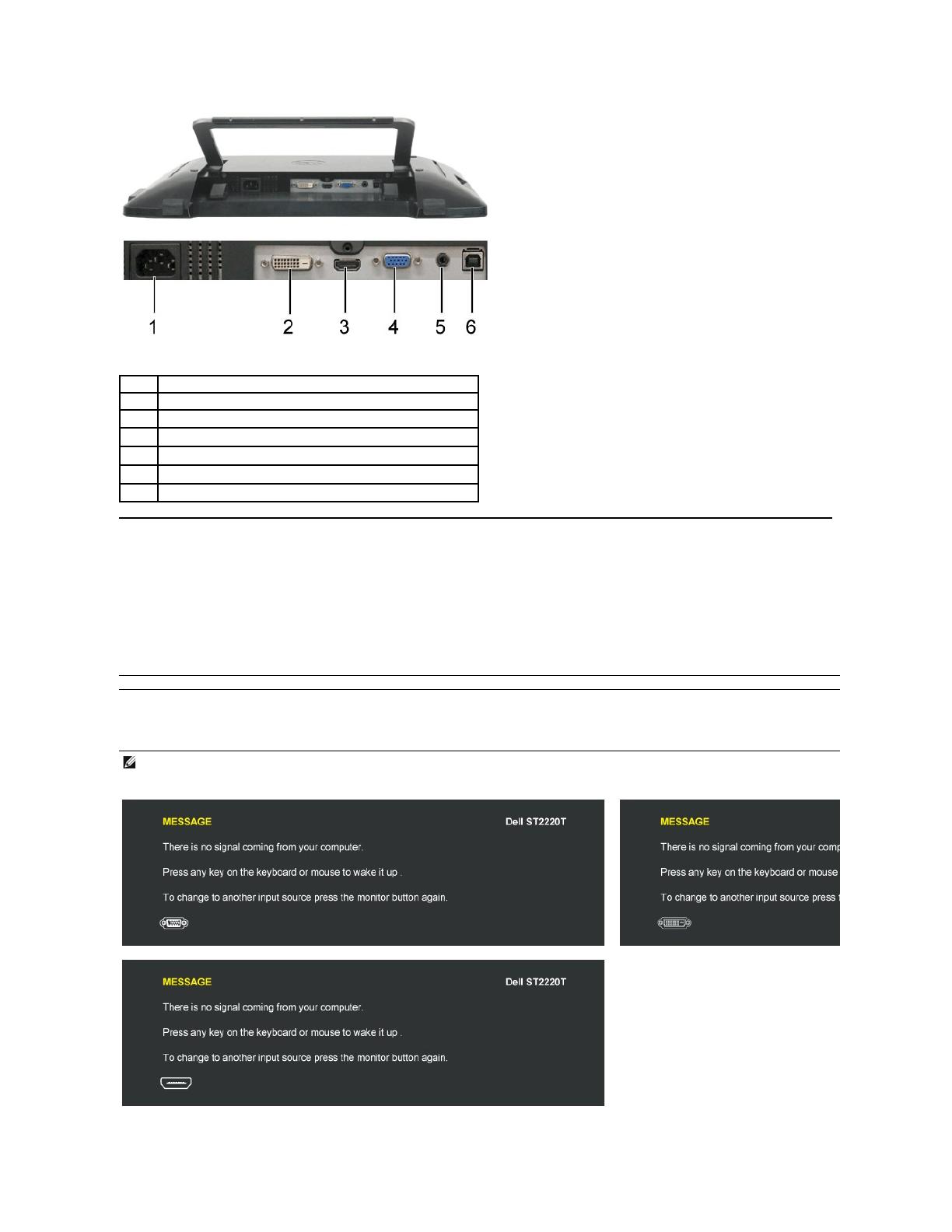
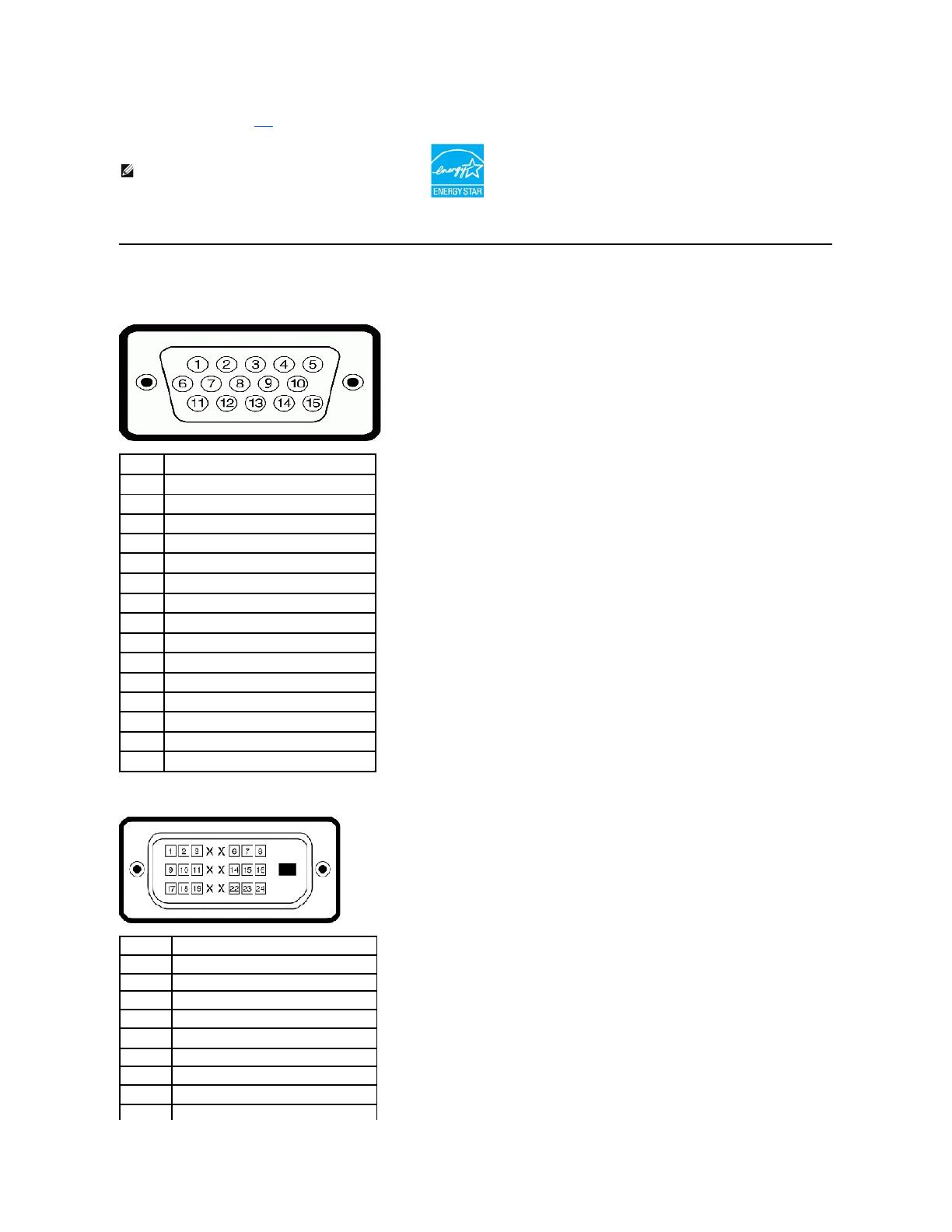
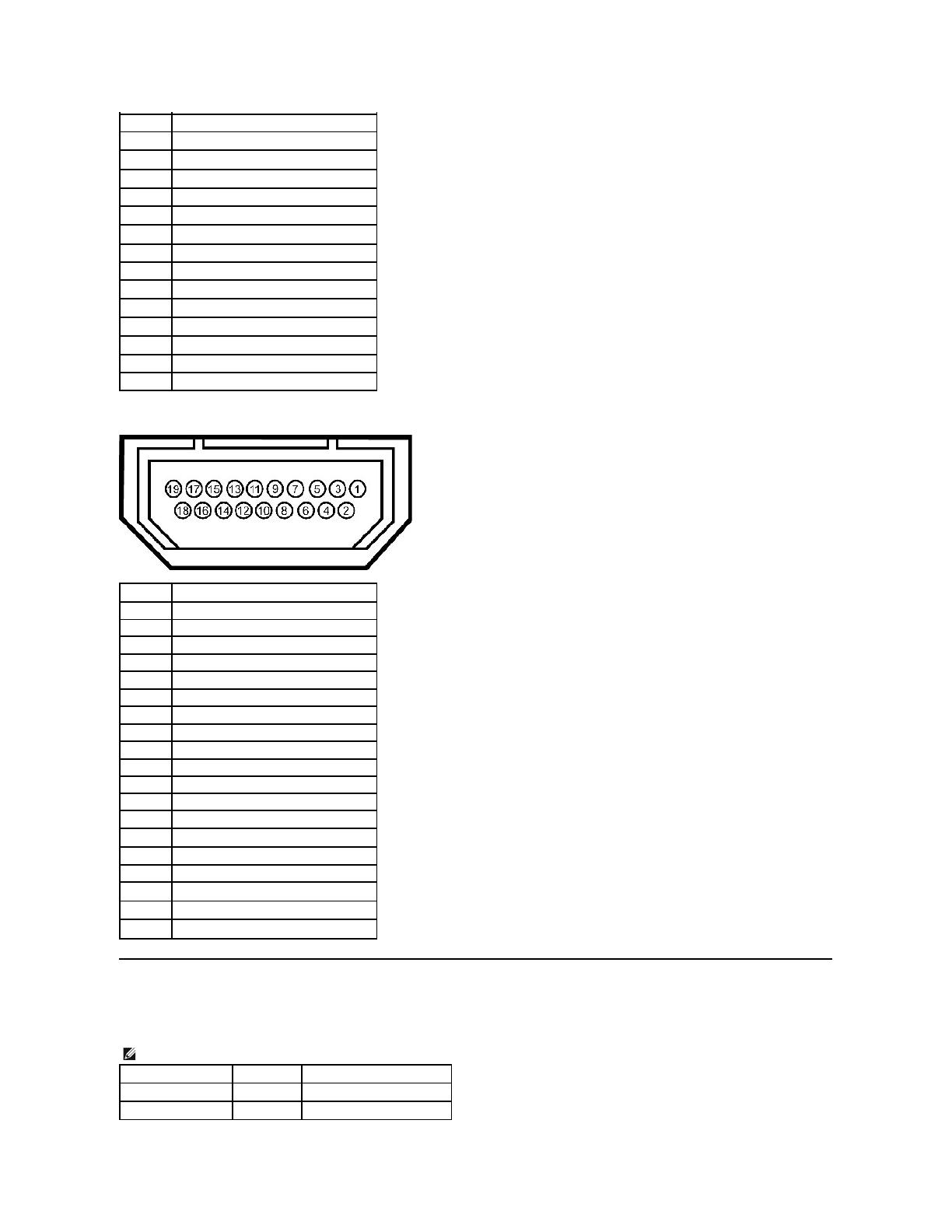
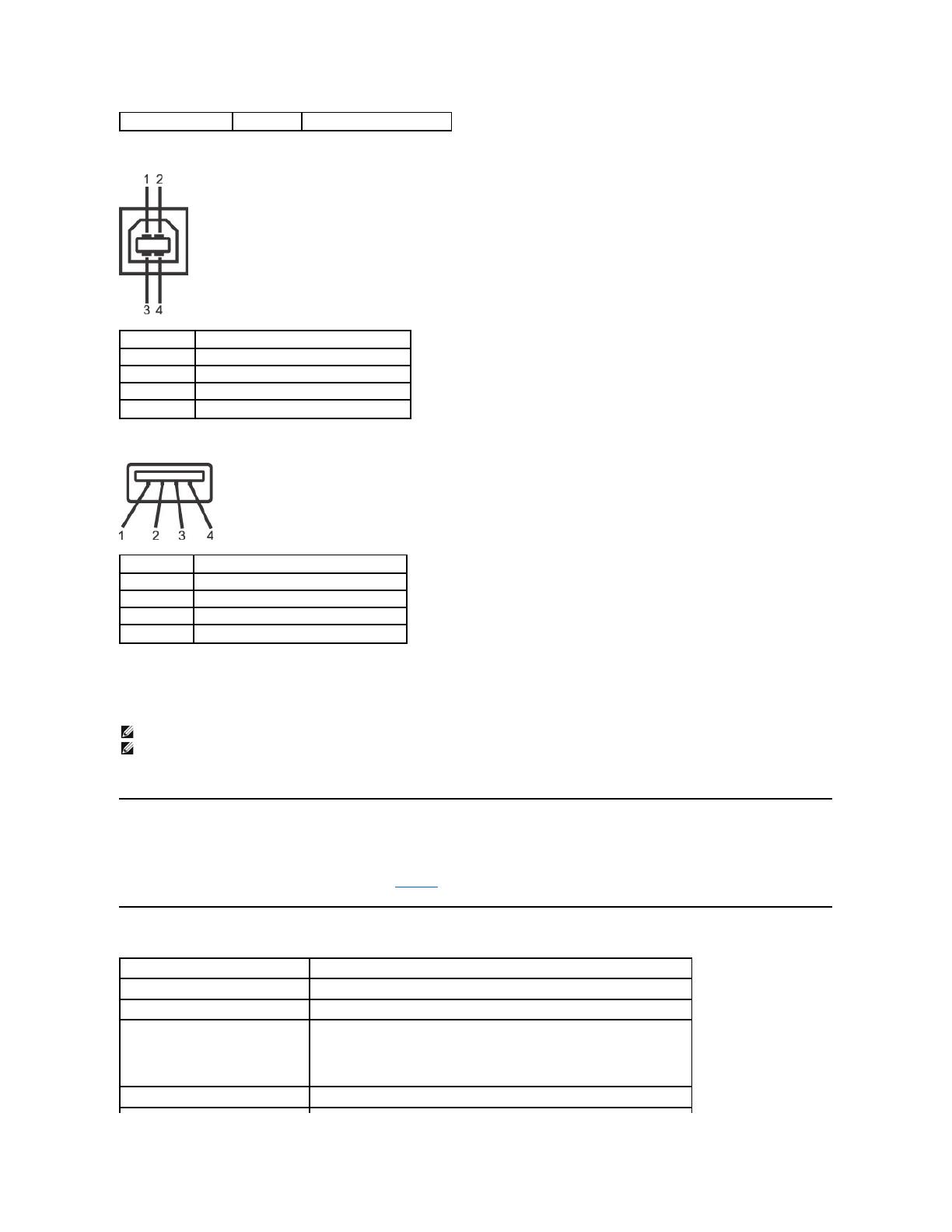
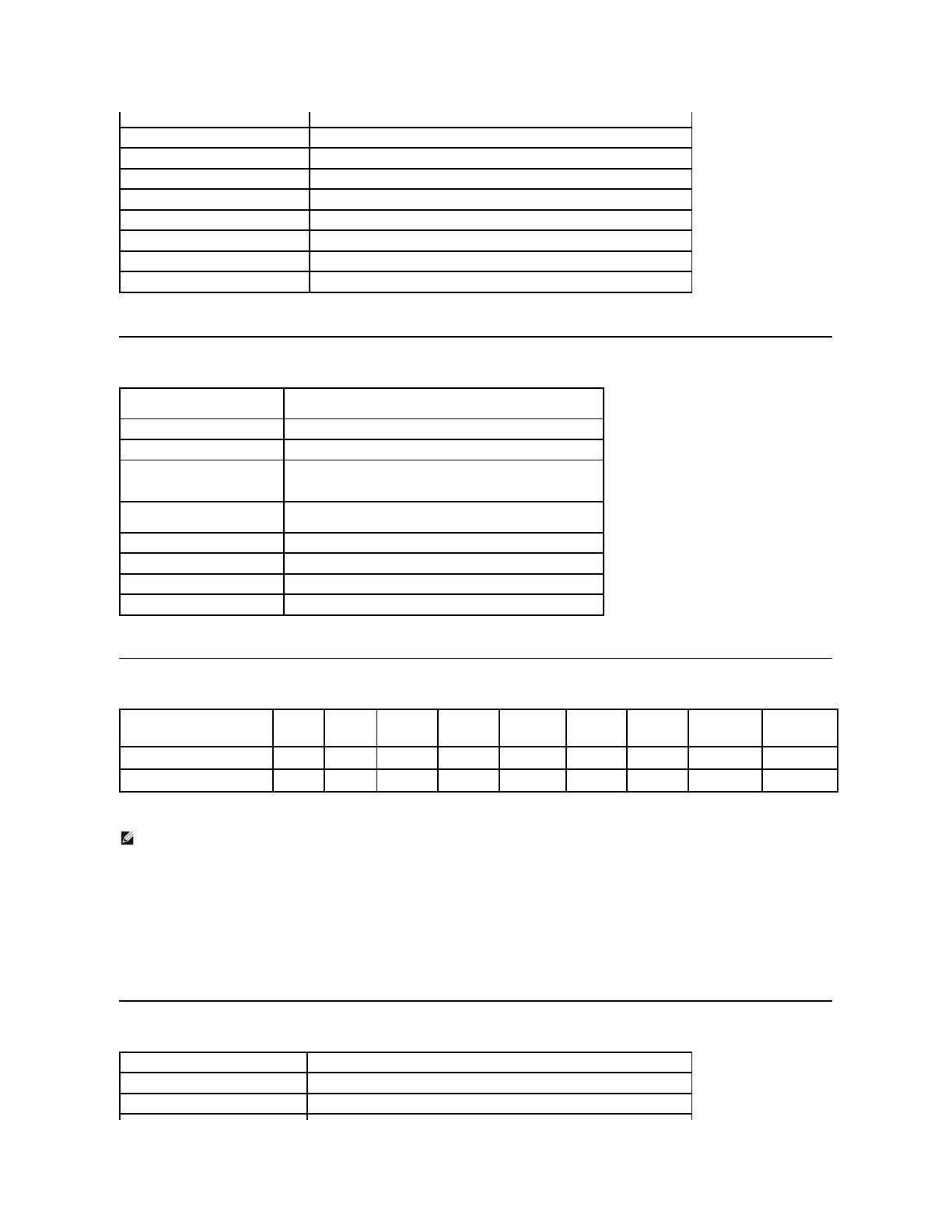
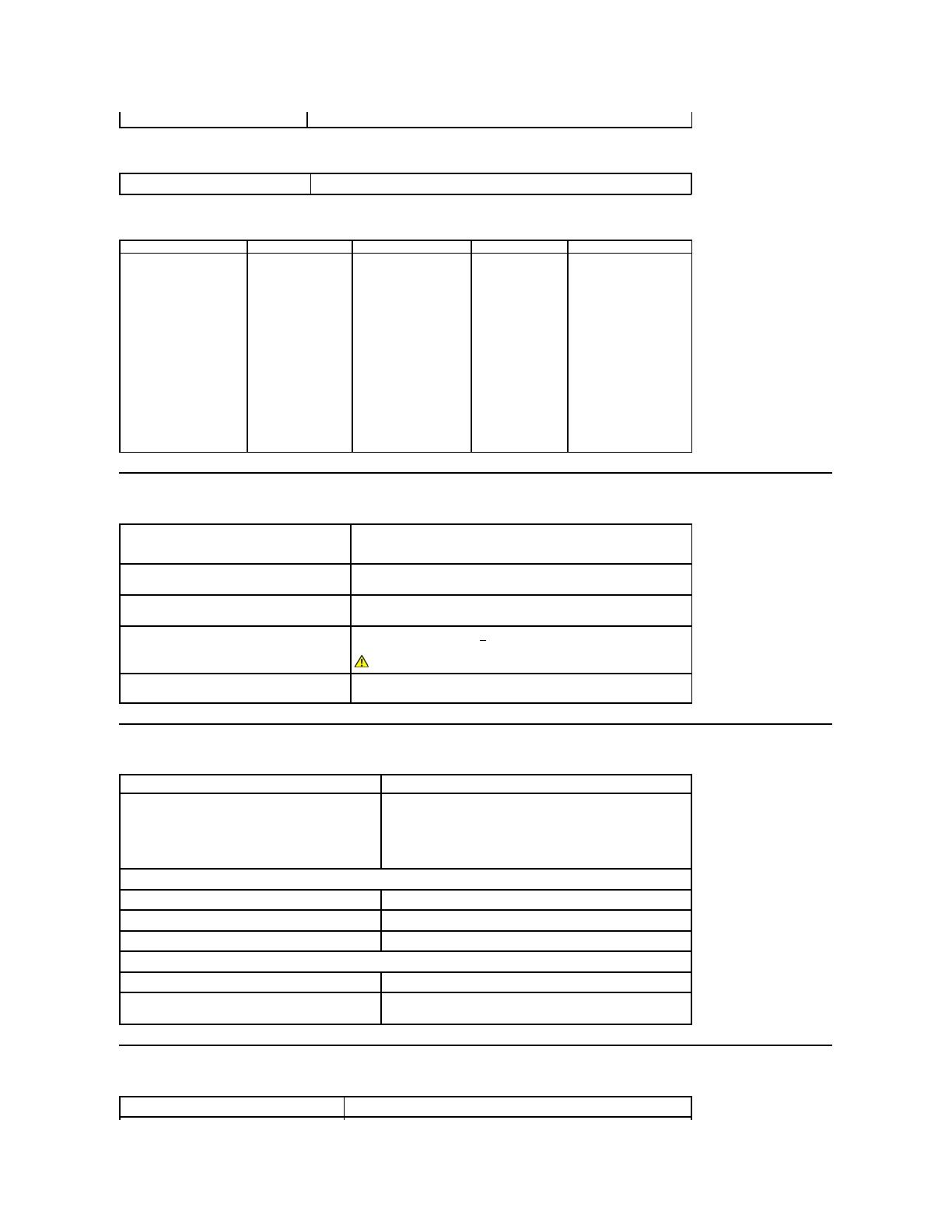
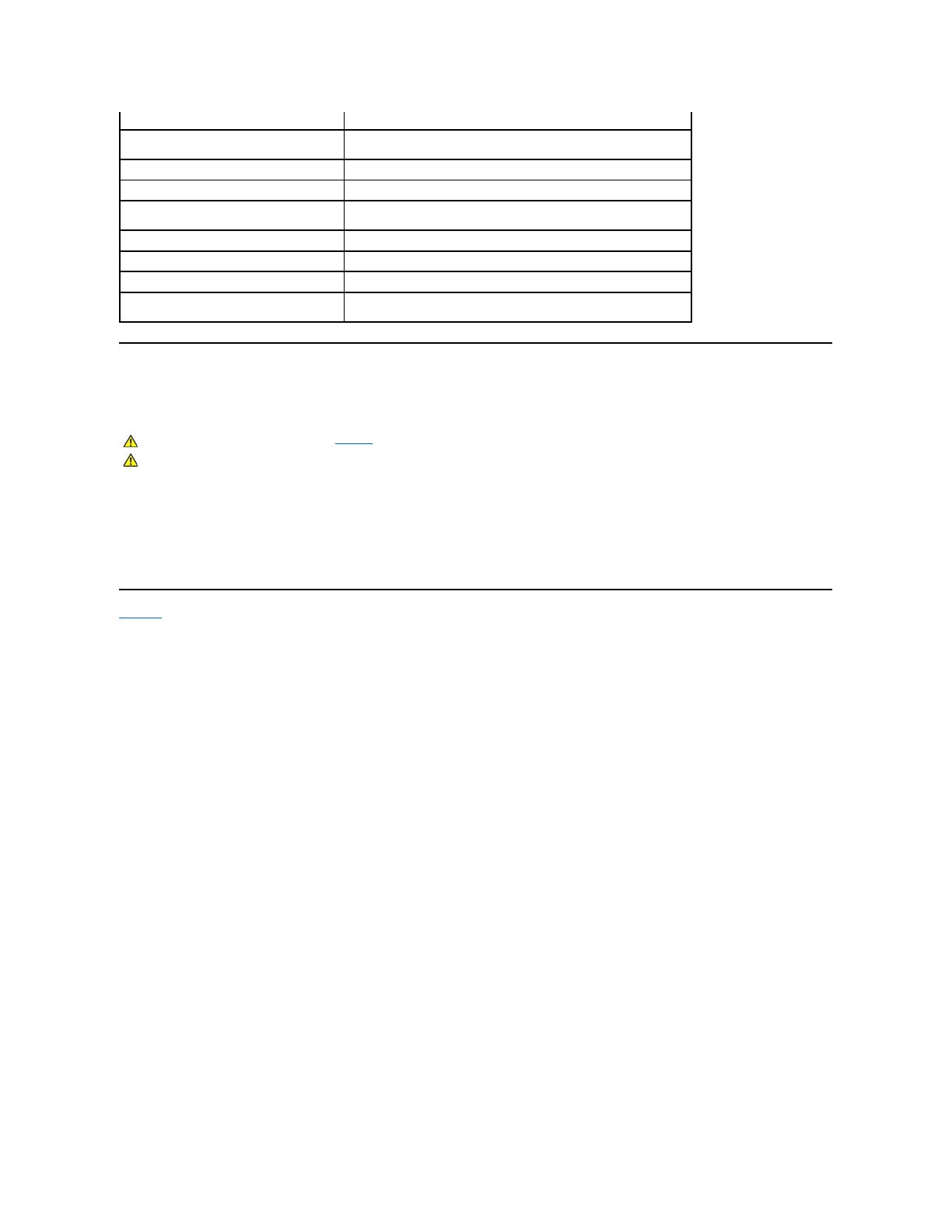
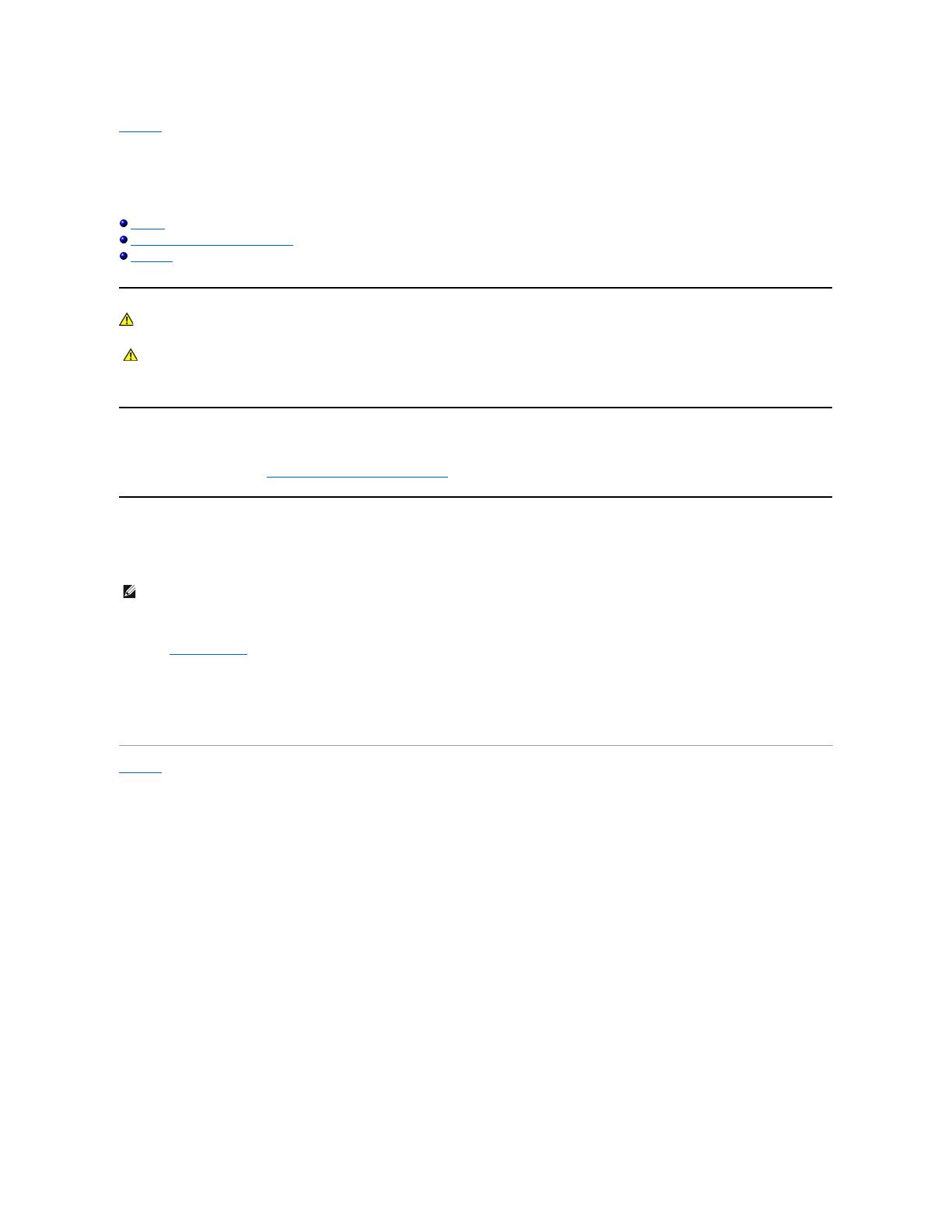
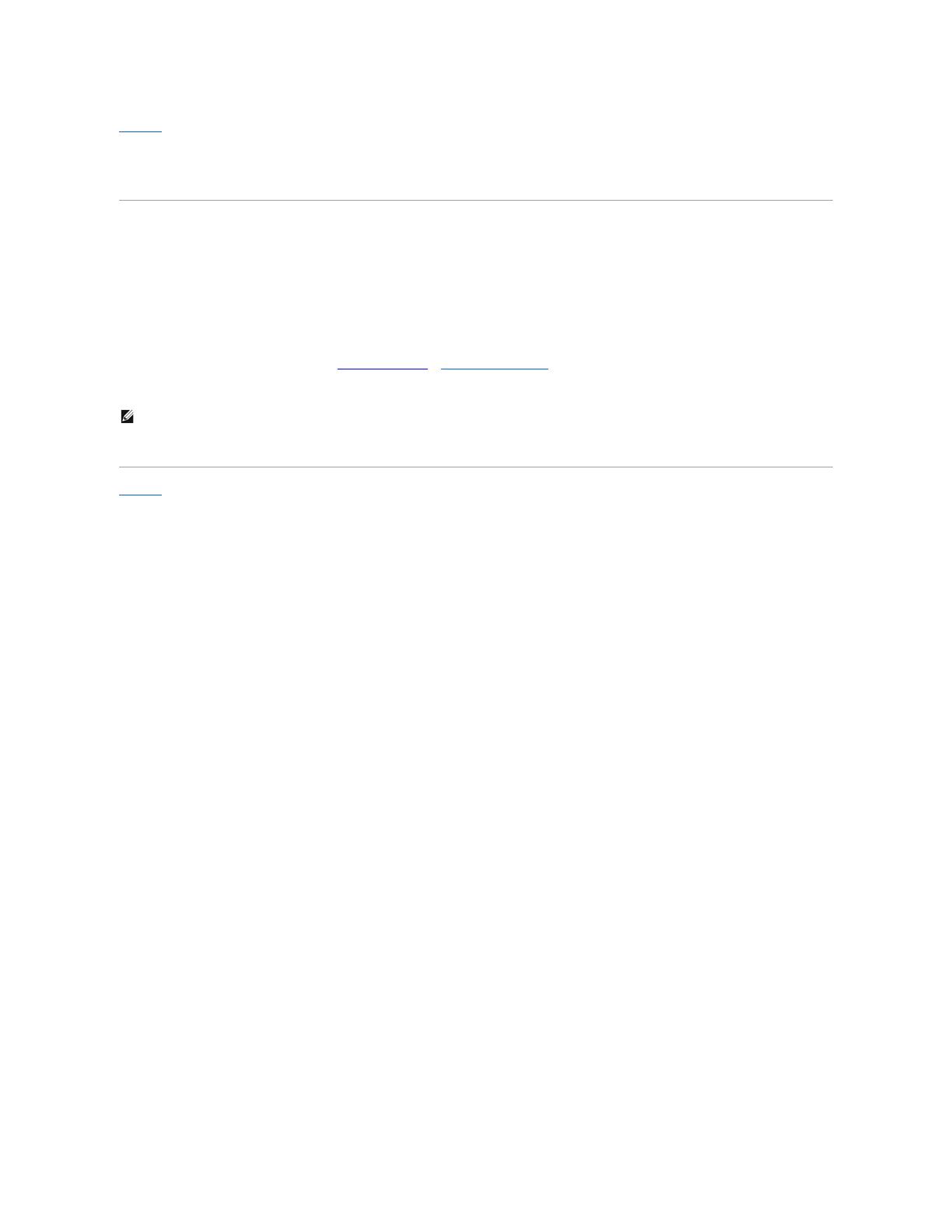
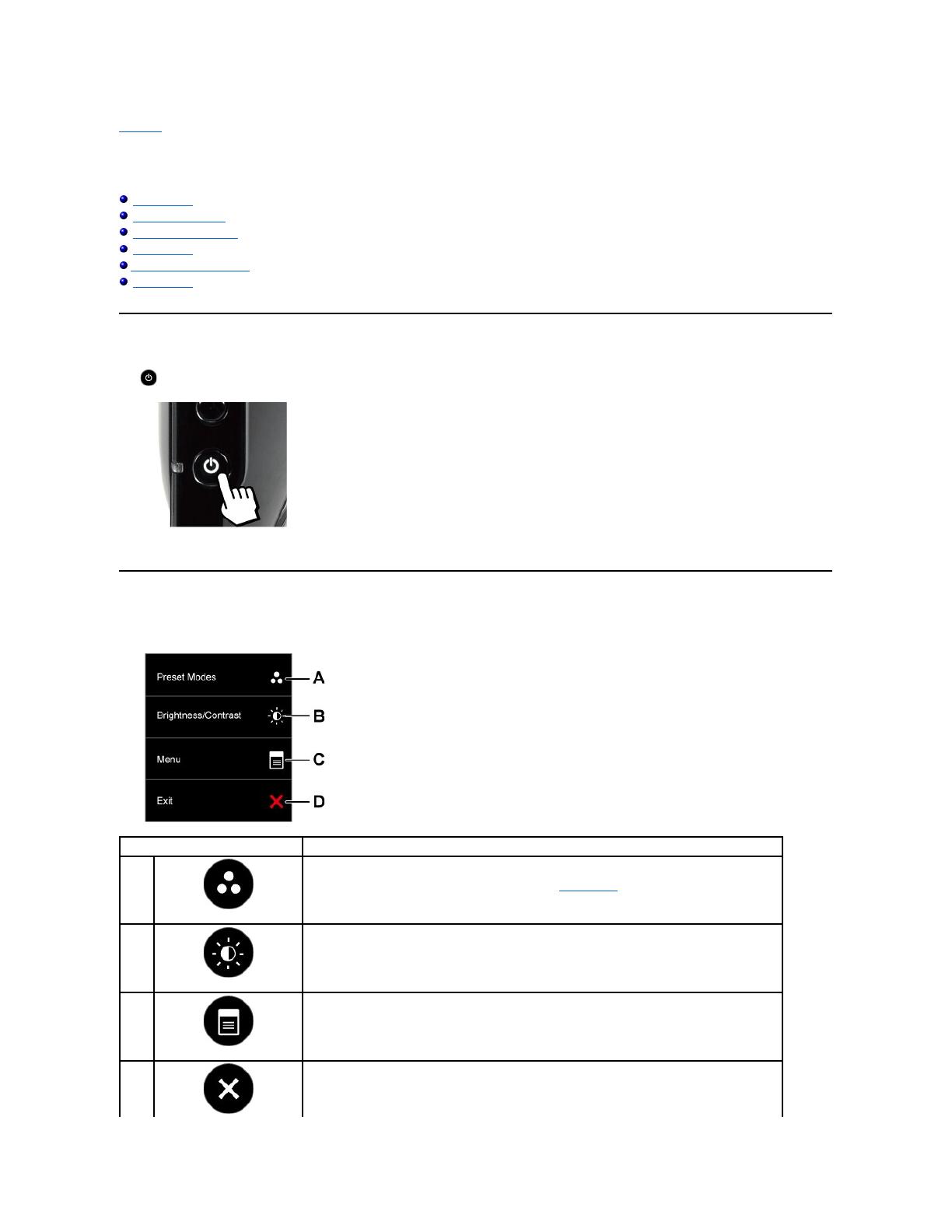
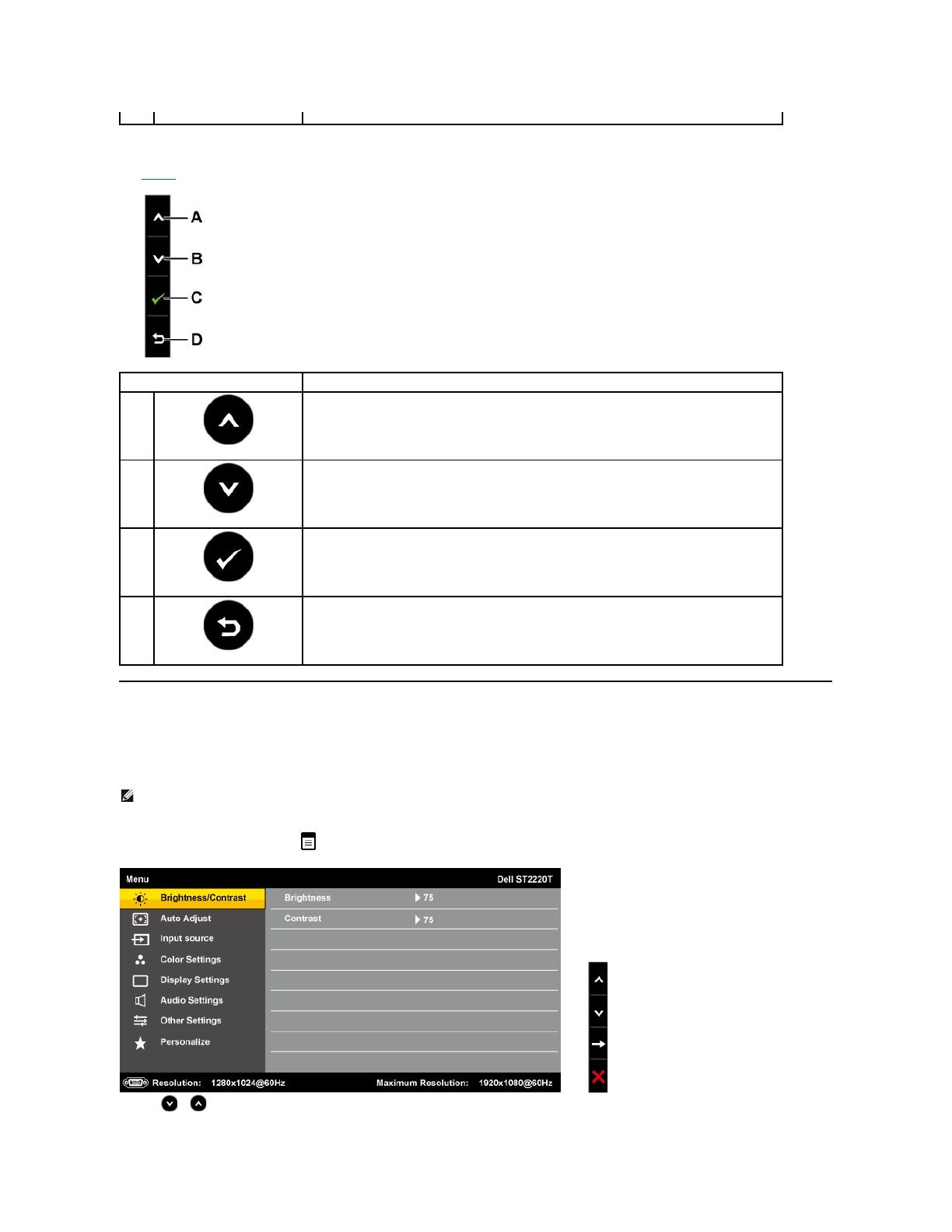
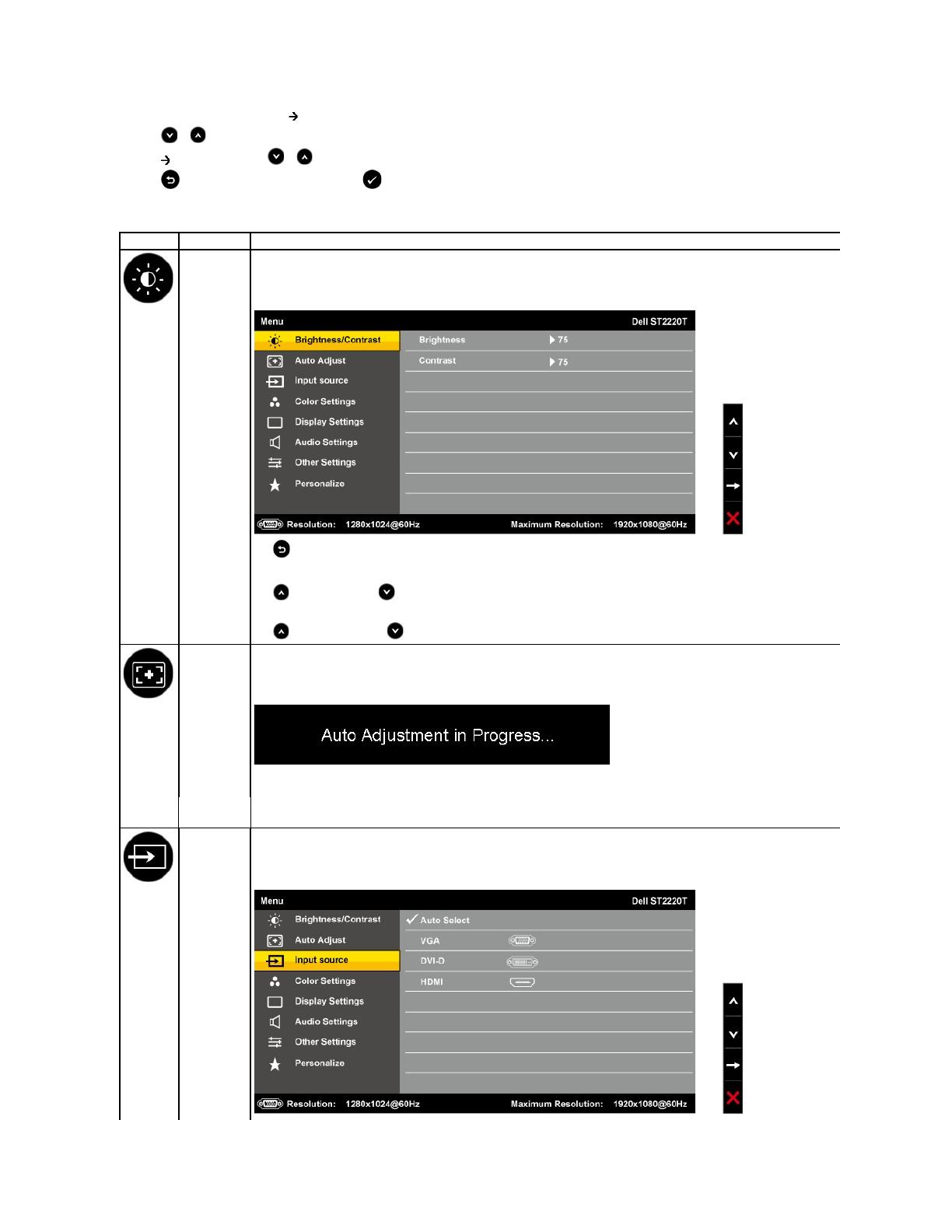
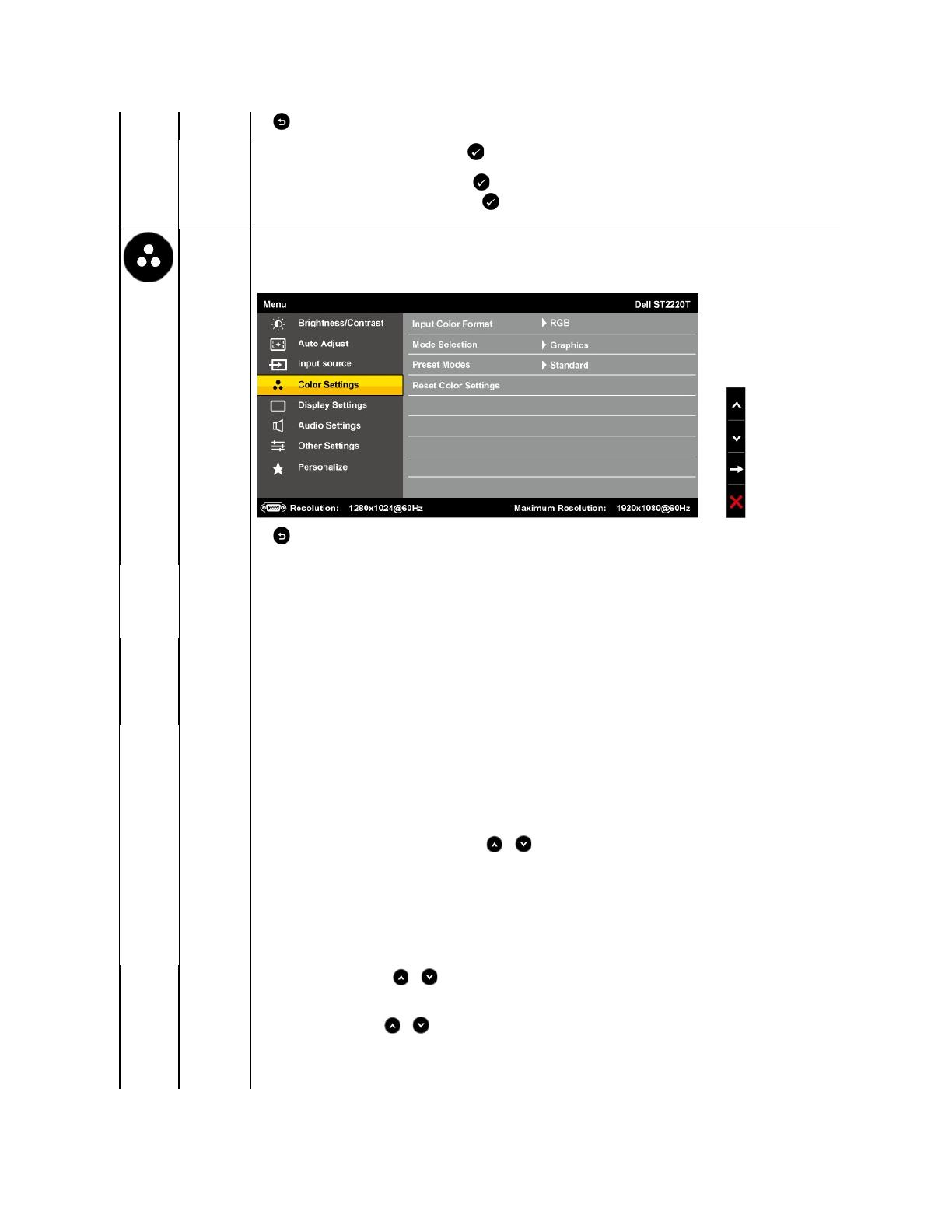
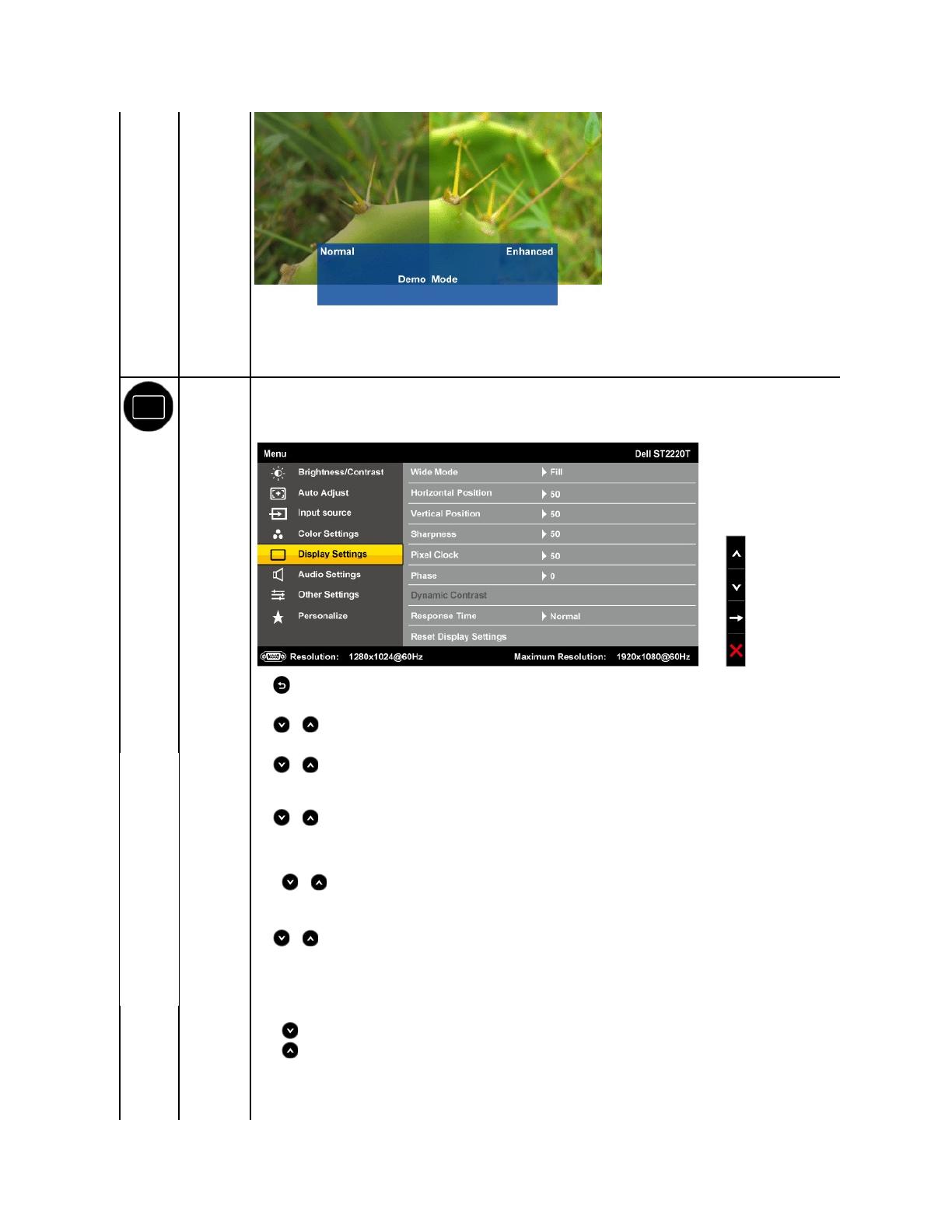
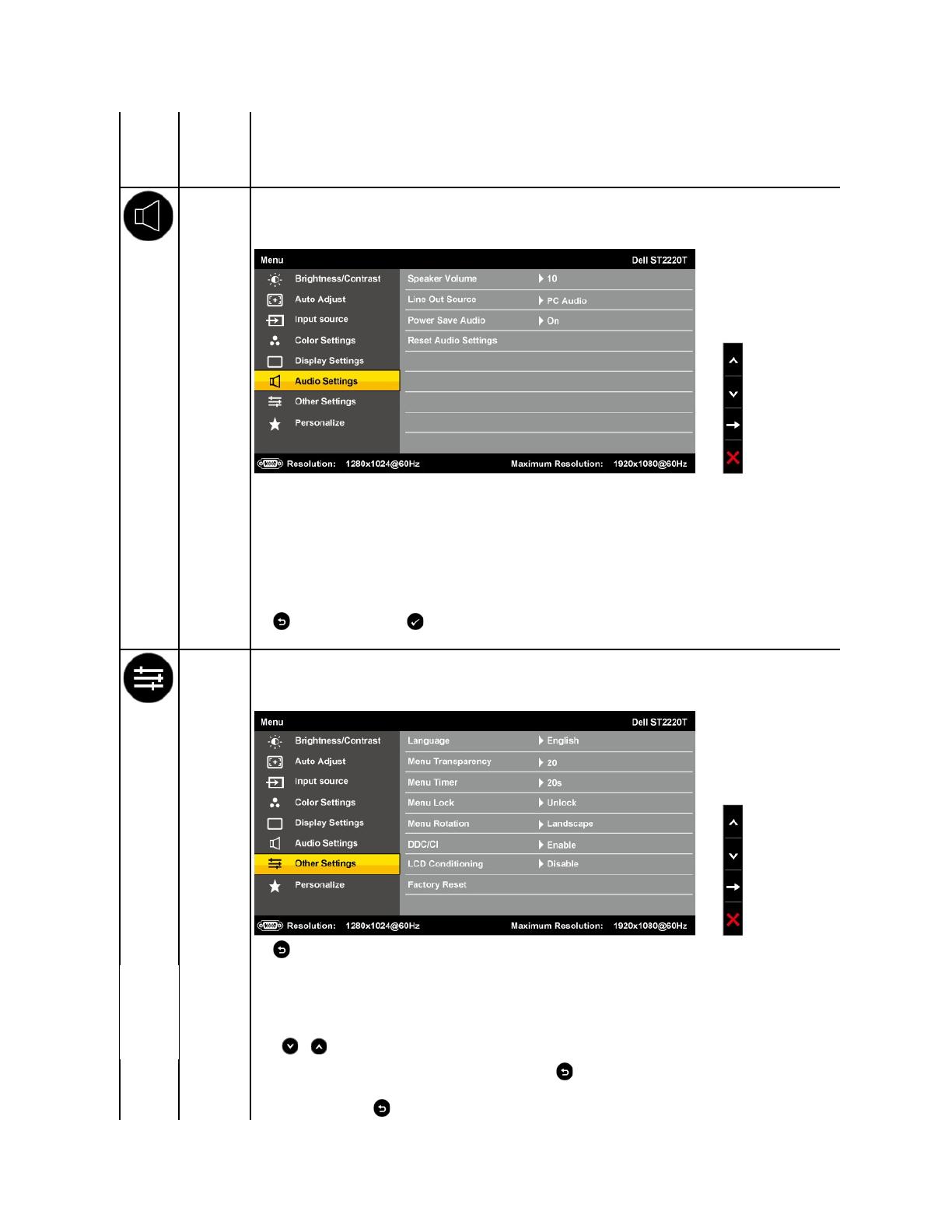
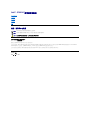 1
1
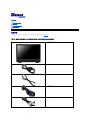 2
2
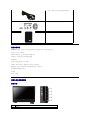 3
3
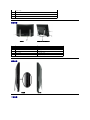 4
4
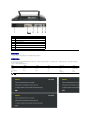 5
5
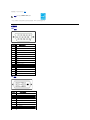 6
6
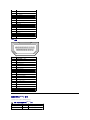 7
7
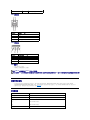 8
8
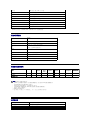 9
9
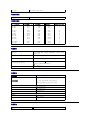 10
10
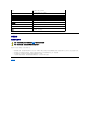 11
11
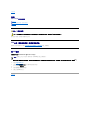 12
12
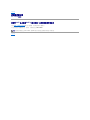 13
13
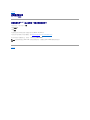 14
14
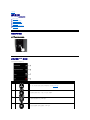 15
15
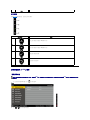 16
16
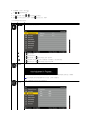 17
17
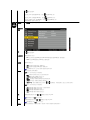 18
18
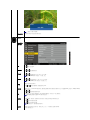 19
19
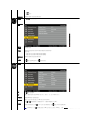 20
20
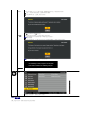 21
21
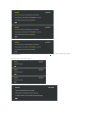 22
22
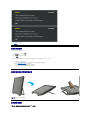 23
23
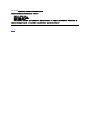 24
24
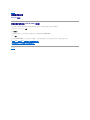 25
25
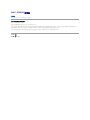 26
26
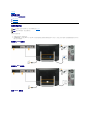 27
27
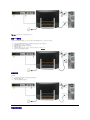 28
28
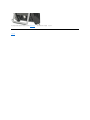 29
29
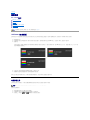 30
30
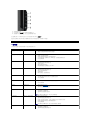 31
31
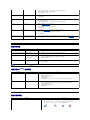 32
32
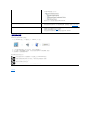 33
33